Page 1
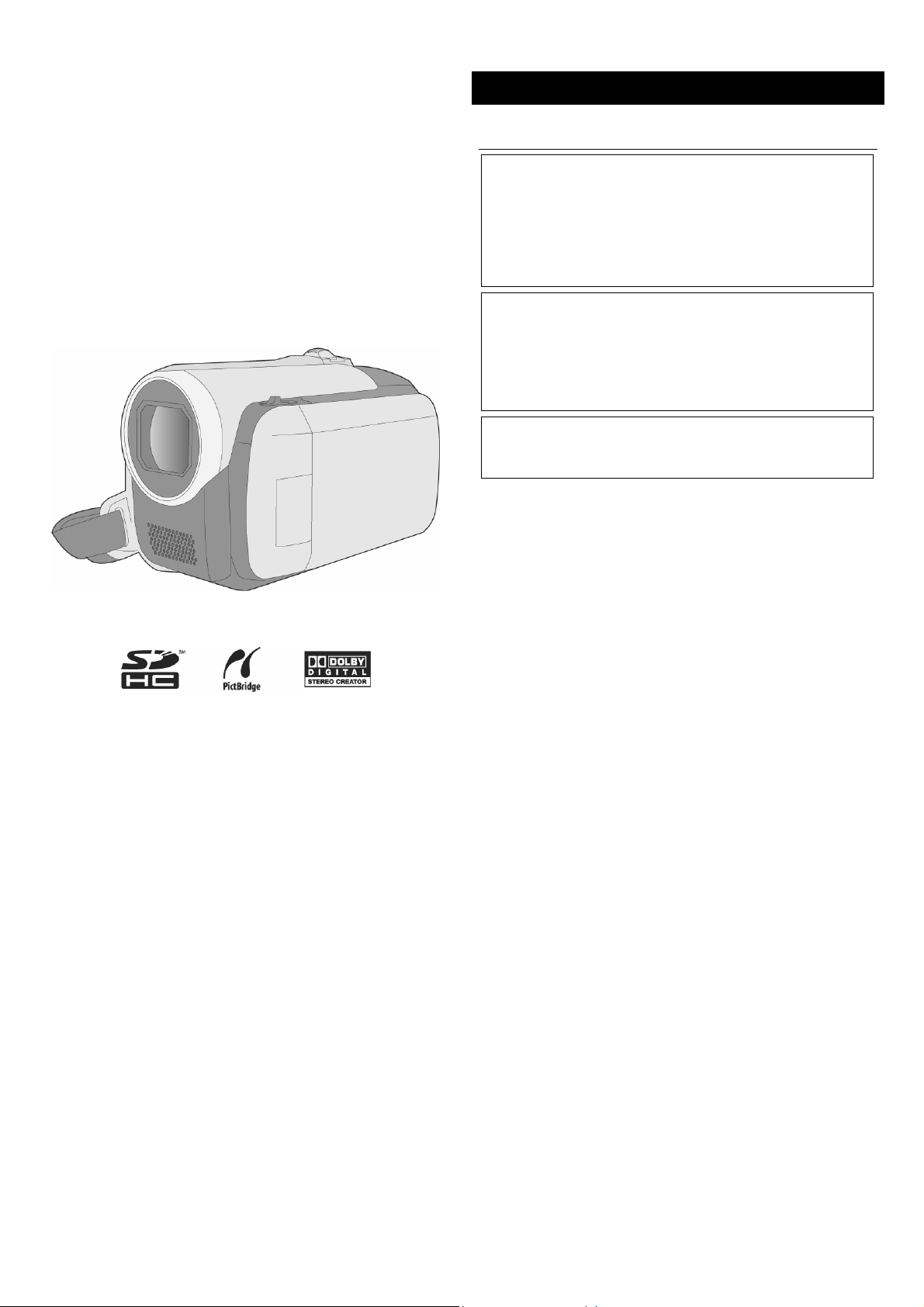
PRE UPOTREBE
Panasonic
Video kamera sa SD karticom
i hard diskom
UPUTSTVO ZA UPOTREBU
Model br.
Molimo Vas da pre upotrebe pročitate ovo uputstvo u potpunosti.
Web stranica: http:// panasonic.net
Dragi kupče
Želelimo da iskoristimo ovu priliku i da vam se zahvalimo na kupovini
Panasonic video kamere. Pročitajte ovo uputstvo pažljivo i sačuvajte ga
za potrebe budućeg informisanja. Skrećemo vam pažnju na to da se
kontrole, komponente i stavke menija na uređaju mogu razlikovati od
ilustracija u ovom uputstvu. Ovaj dokument se koristi uz originalno
uputstvo proizvođača. Ilustracije prikazuju model SDR-H40.
SDR-H60
SDR-H40
Informacije za vašu sigurnost
Kako bi se smanjila opasnost od vatre, strujnog udara ili
oštećenja uređaja,
Nemojte da izlažete uređaj kiši, vlazi, prskanju ili kapljanju.
Vodite računa o tome da predmeti ispunjeni tečnošću (npr. vaze)
ne budu ostavljeni na uredjaj.
Koristite isključivo preporučenu opremu.
Nemojte da skidate poklopac (ili poleđinu); u uređaju nema
delova koje korisnik može samostalno da popravi. Kontaktirajte
ovlašćenog servisera.
Nemojte da instalirate uređaj u zatvoreno kućište. Obezbedite
dobru ventilaciju. Kako bi sprečili strujne udare ili mogućnost
požara usled pregrevanja, uverite se da zavese i drugi materijali
ne blokiraju ventilacione otvore uređaja. Nemojte da blokirate
ventilacione otvore novinama, tkaninom, zavesama i sličnim
predmetima. Nemojte da postavljate sveće i druge izvore
plamena na uređaj. Uklonite baterije na način kojim se ne
ugrožava okruženje.
Mrežna utičnica treba da bude u blizini uređaja i dostupna.
Priključak kabla za napajanje treba da bude dostupan.
Isključite kabl za napajanje sa mrežne utičnice ako želite da
prekinete napajanje u potpunosti.
Ako dođe do oštećenja kabla za napajanje, treba ga zameniti
retifikovanim kablom.
Koristite preporučenu opremu.
Nemojte da koristite druge AV ili USB kablove izuzev priloženih,
Kada koristite kupljen kabl, vodite računa o tome da bude kraći od 3 m.
Oslobađanje od odgovornosti u vezi snimljenog
sadržaja.
Proizvodjač neće biti odgovoran za gubitak snimljenih sadržaja usled
kvara kamere, opreme ili medija.
Pažljivo razmotrite zakone o autorskim pravima
Presnimavanje traka, diskova ili drugog objavljenog ili emitovanog
materijala u svrhu drugačiju od privatne upotrebe, može predstavljati
prekršaj zakona o autorskim pravima. Čak i za potrebe privatne
upotrebe, snimanje određenih materijala može biti zabranjeno.
Page 2
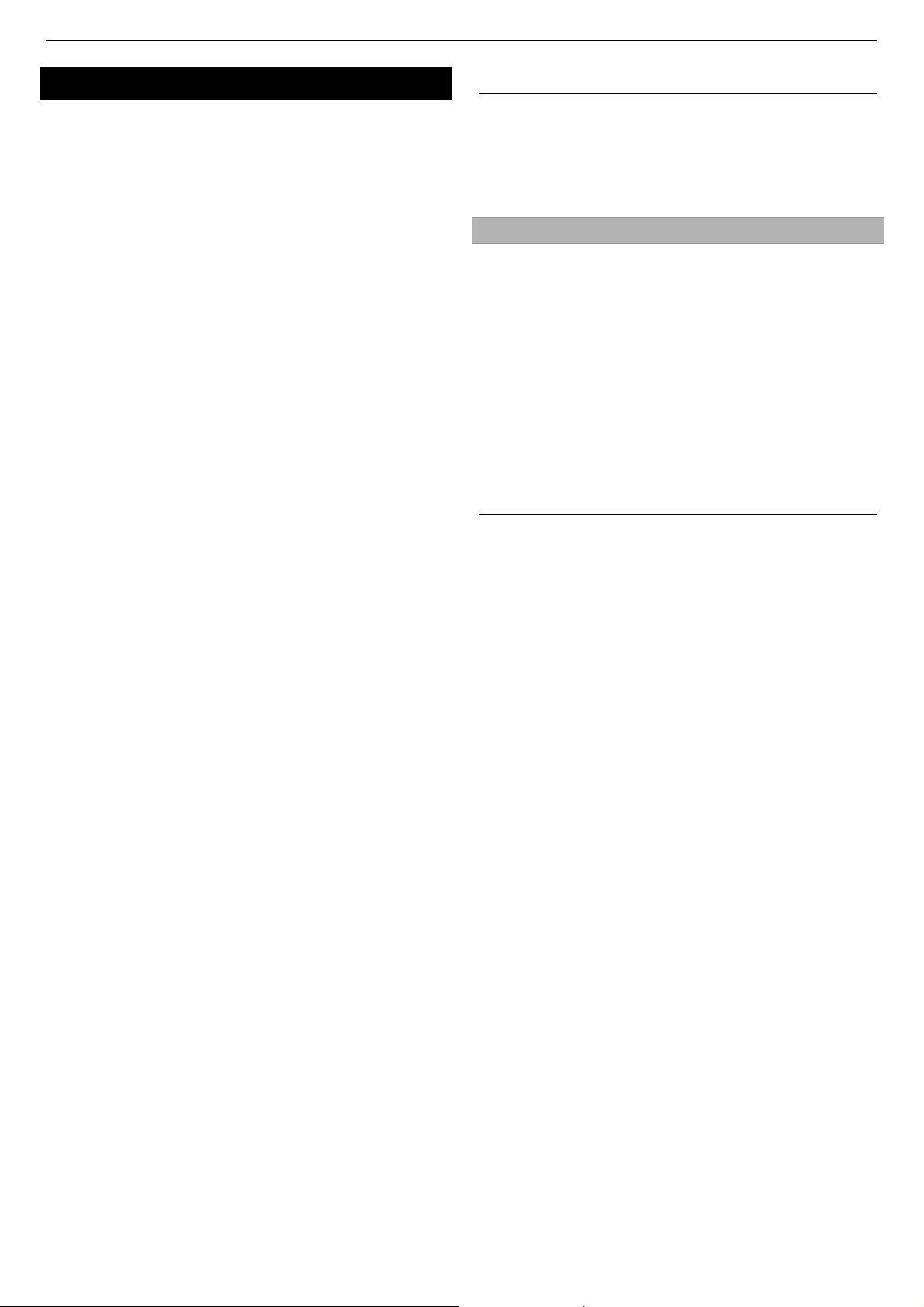
Panasonic SD Card/Hard Disk Video Camera SDR-H60 /SDR-H20
SADRŽAJ
PRE UPOTREBE ................................................................................... 1
Informacije za vašu sigurnost ............................................................1
Standardna oprema ...........................................................................2
Funkcije..............................................................................................2
Kontrole i komponente.......................................................................3
PRE UPOTREBE ................................................................................... 3
Napajanje kamere.............................................................................. 3
Informacije o disku i SD kartici...........................................................4
Unos/vadjenje SD kartice ..................................................................5
PRIPREMA KAMERE............................................................................5
Napajanje kamere.............................................................................. 5
Upotreba menija.................................................................................6
Promena jezika .................................................................................. 6
Lista menija........................................................................................ 6
Podešavanje datuma i vremena ........................................................6
Podešavanje monitora ....................................................................... 7
REŽIM ZA SNIMANJE...........................................................................7
Proverite pre snimanja.......................................................................7
Snimanje video zapisa.......................................................................7
Snimanje fotografija ........................................................................... 8
Funkcije za snimanje .........................................................................8
NAPREDNO SNIMANJE .......................................................................9
Funkcije za snimanje radnih ikona.....................................................9
Funkcije snimanja menija ..................................................................9
Funkcije za ručno snimanje ...............................................................9
REPRODUKCIJA................................................................................. 10
Reprodukcija video zapisa...............................................................10
Reprodukcija fotografija ................................................................... 11
UREĐIVANJE SADRŽAJA.................................................................. 11
Brisanje scena/fajlova......................................................................11
Uređivanje scena ............................................................................. 12
Upotreba lista reprodukcije .............................................................. 12
Uređivanje fotografija.......................................................................13
ODRŽAVANJE HDD-A I KARTICA.....................................................13
UPOTREBA KAMERE UZ DRUGE UREĐAJE................................... 14
Upotreba kamere uz TV................................................................... 14
Upotreba uz VCR............................................................................. 14
Uz štampač (PictBridge) .................................................................. 14
OSTALE INFORMACIJE ..................................................................... 15
Indikatori ..........................................................................................15
Poruke..............................................................................................16
Funkcije koje ne možete da koristite istovremeno ........................... 17
Česta pitanja....................................................................................17
Otklanjanje problema.......................................................................17
Mere opreza prilikom upotrebe ........................................................18
Objašnjenje termina.........................................................................19
SPECIFIKACIJA UREDJAJA..............................................................20
Specifikacija uredjaja ....................................................................... 20
Standardna oprema
Proverite da li se u opremi uređaja nalaze sledeći elementi:
• Baterija
• Ispravljač napona
• Kabl za napajanje (AC)
• Kabl za napajanje (DC)
• AV kabl
• CD-ROM
Opciona oprema
Neki delovi opcione opreme možda neće biti dostupni.
• Ispravljač napona (VW-AD21GN-K)*1
• Baterija (litijumska / VW-VBG130/1320 mAh)
• Baterija (litijumska/VW-VBG260/2640 mAh)*2
• Baterija (litijumska /VW-VBG6/5800 mAh)*2
• Nosač baterije (VW-VH04)
• DVD snimač (VW-BN1)
• Adapter za dodatnu opremu (VW-SK12E)
• Video DC svetlo (VW-LDC102E)*3
• Sijalica za video DC svetlo (VZ-LL10E)
• Tronožac
*1 Priloženi DC kablovi ne mogu se koristiti uz ovaj uređaj.
*2 Potreban vam je opcionalni nosač baterije VW-VH04.
*3 Potreban vam je opcionalni adapter za dodatnu opremu VW-SK12E.
Funkcije
Duže snimanje
Zbog toga što se video zapisi snimaju na hard disk, možete da snimite
više sati zapisa bez zamene medija. Možete da snimate fotografije na
SD karticu.
Upotreba DVD snimača
Uz DVD snimač možete da napravite rezervni DVD sa snimcima
napravljenim ovim uređajem. Možete da napravite originalni DVD-Video
ako izvezete scene na PC i uredite ih.
2
Page 3
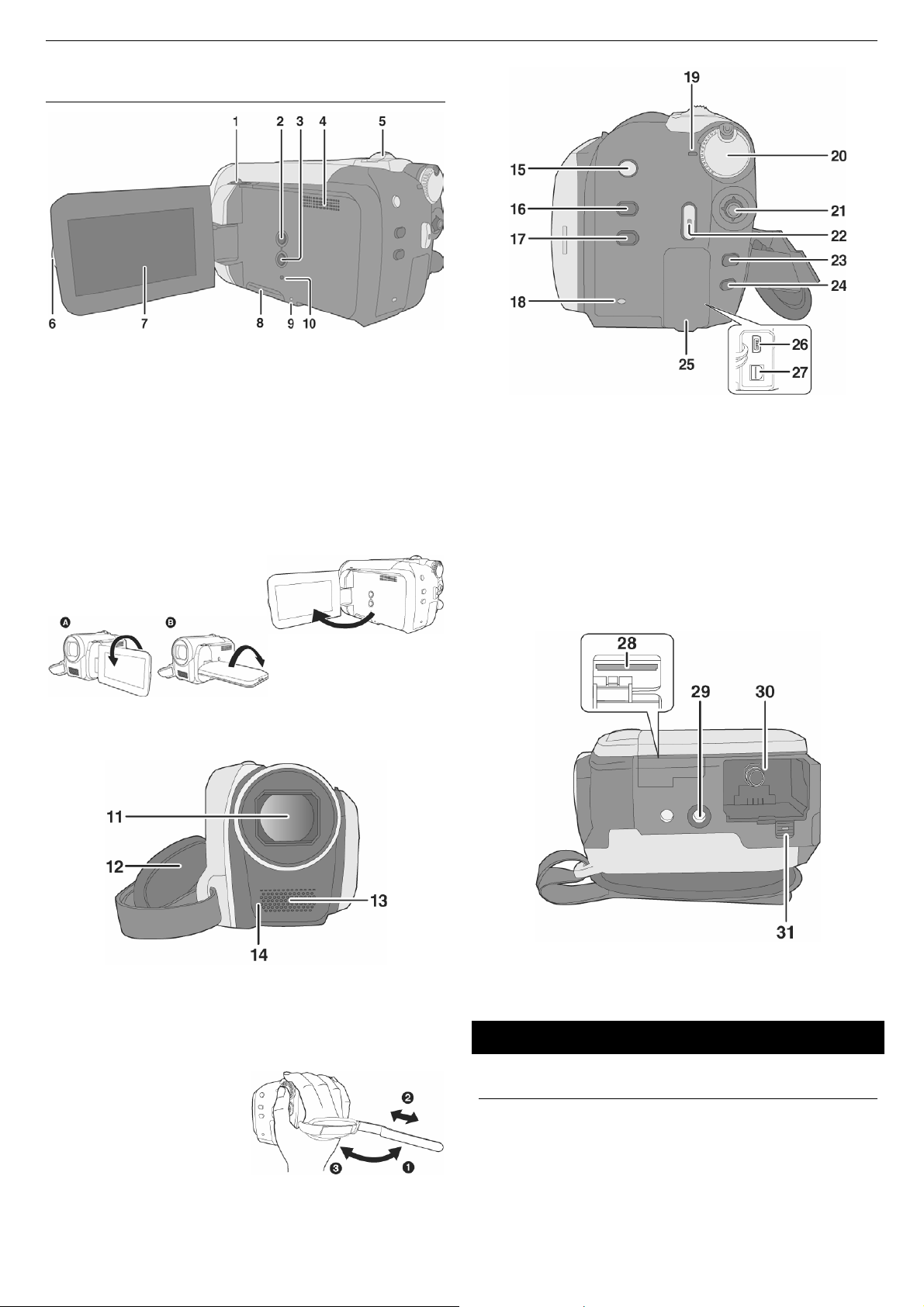
Panasonic SD Card/Hard Disk Video Camera SDR-H60 /SDR-H20
Kontrole i komponente
Prekidač za otvaranje/zatvaranje poklopca sočiva.
(1)
(2) [AUTO] dugme
(3) [MANUAL AF/MF] dugme
(4) Zvučnik
(5) Prilikom snimanja: poluga zuma [W/T]
Tokom reprodukcije: podešavanje nivoa zvuka [-VOL+].
(6) Deo za otvaranje LCD monitora
(7) LCD monitor
(8) Poklopac ležišta za SD karticu [SD CARD]
(9) Indikator pristupa sadržaju kartice [ACCESS]
(10) [RESET] dugme
Upotreba monitora
Otvorite monitor u smeru strelice.
• Monitor možete da rotirate za 90°.
(15) Dugme za stabilizaciju slike
(16) [POWER LCD PLUS] dugme
(17) [DVD COPY] dugme
(18) Indikator pristupa HDD-u (ACCESS HDD)
(19) Indikator statusa
(20) Kontrola za izbor režima
(21) Džojstik
(22) Dugme za pokretanje/zaustavljanje snimanja
(23) [MENU] dugme
(24) [DELETE] dugme
(25) Poklopac terminala
(26) USB terminal
(27) Izlazni audio-video terminal [A/V]
• Monitor možete da rotirate za 180° (A) ka sočivu ili za 90° (B) u
suprotnom smeru.
• Osvetljenost i novo boje monitora možete da podešavate iz menija.
(11) Sočivo
(12) Kaiš rukohvata
(13) Mikrofon (interni, stereo)
(14) Senzor balansa beline
Upotreba kaiša rukohvata
Podesite dužinu kaiša u skladu sa
vašom šakom.
Podesite dužinu kaiša i poziciju
jastučeta u skladu sa veličinom
šake.
1 Okrenite kaiš.
2 Podesite dužinu.
3 Fiksirajte kaiš.
(28) Ležište za SD karticu
(29) Navoj za stalak
(30) Držač baterije
(31) Poluga za oslobađanje baterije [BATTERY]
Pre upotrebe
Napajanje kamere
Informacije o baterijama koje možete da koristite
uz ovaj uređaj
Panasonic baterije koje možete da koristite uz ovaj uređaj su
pored priložene baterije i VW-VBG130/VWVBG260/VW-VBG6.
Priložena baterija/VW-VBG130/VW-VBG260/VW-VBG6 dolazi sa
funkcijom za proveru da li se baterija i uređaj mogu koristiti zajedno.
Nosač baterije VW-VH04 (opcionalno) je neophodan ako koristite
VW-VBG260/VW-VBG6.
3
Page 4
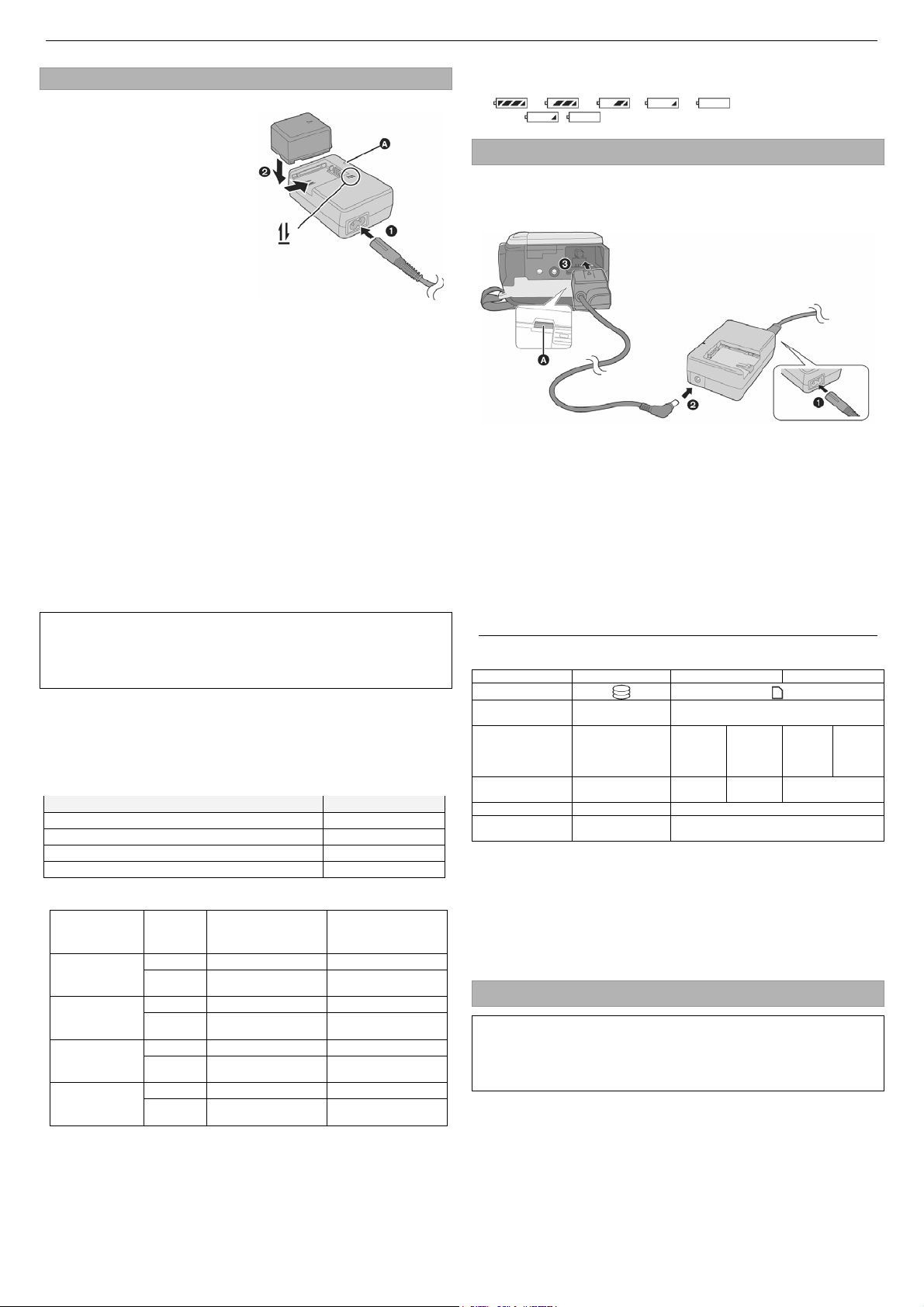
Panasonic SD Card/Hard Disk Video Camera SDR-H60 /SDR-H20
Punjenje baterije
U vreme kupovine uredjaja, baterija je prazna. Napunite bateriju pre
upotrebe uredjaja.
• Baterija se neće puniti ako je
(DC) kabl za napajanje priključen
na ispravljač napona. Isključite
DC kabl iz ispravljača napona.
1 Priključite glavni (AC) kabl za
napajanje na ispravljač i
mrežnu utičnicu.
2 Postavite bateriju na
baterijsko postolje,
poravnajte oznake i unesite
bateriju u ispravljač.
Indikator punjenja (A)
Svetli: Tokom punjenja
Isključen: Punjenje je gotovo
Trepće: Kada je temperatura bateirje suviše visoka ili niska, indikator
trepće i punjenje traje duže nego obično.
Očistite prašinu sa terminala baterije ili ispravljača napona.
Ako indiator i dalje trepće nešto nije u redu sa baterijom ili
ispravljačem
• Preporučujemo vam upotrebu Panasonic baterija.
• Ako koristite druge baterije, ne garantujemo vam njihov kvalitet.
Unos baterije
Gurnite bateriju u ležište sve dok ne čujete zvuk zaključavanja.
Vadjenje baterije
Dok pritiskate dugme (B), pomerite (C) u smeru strelice da otključate i
izvadite bateriju.
• Pridržavajte bateriju kako ne bi ispala.
• Pre uklanjanja baterije, postavite OFF/ON prekidač na OFF i
proverite da je indikator statusa isključen.
PAŽNJA
Postoji opasnost od eksplozije ako bateriju zamenite nepravilno.
Zamenite isključivo istom ili baterijom odgovarajućeg tipa,
preporučenom od strane proizvođača. Uklonite prazne baterije u skladu
sa instrukcijama proizvođača.
Vreme punjenja i moguće vreme snimanja
Vremena data u tabeli procenjena su za temperaturu od 25°C i vlažnost
vazduha od 60%. Ako se punjenje baterije vrši pri višoj ili nižoj
temperaturi, vreme punjenja može biti duže.
Vreme punjenja baterije
Oznaka baterije (napon/kapacitet) Vreme punjenja
Priložena baterija (7.2V/770 mAh) 1 sat i 35 min.
VW-VBG130 (7.2V/1320 mAh) (u opremi) 2 sata i 35 min.
VW-VBG260 (7.2V/2640 mAh) (u opremi) 4 sata i 40 min.
VW-VBG6 (7.2V/5800 mAh) (u opremi) 9 sati i 25 min.
Dostupno vreme za snimanje
Baterija
(kapacitet)
opreme
(7.2V/770mAh)
(7.2V/1320
mAh)
(7.2V/2640
mAh)
(7.2V/5800
mAh)
• Navedena vremena su procene.
• Vreme snimanja zavisi od statusa upotrebe. Vreme če biti krače ako
koristite uređaj uz uključen moitor pritiskom na POWER LCD PLUS
dugme.
• Radno vreme se skraćuje pri niskoj temperaturi. Preporučujemo vam da
pripremite rezervne baterije.
• Baterija se zagreva tokom upotrebe ili punjenja. Sama kamera se zagreva
tokom upotrebe i to je normalna pojava.
Odredište Maksimalno
neprekidno
snimanje
HDD 1 sat i 35 min. 50 min. Baterija iz
SD 1 sat i 45 min. 55 min.
HDD 2 sata i 55 min. 1 sat i 30 min. VW-VBG130
SD 3 sata i 10 min. 1 sat i 45 min.
HDD 5 sata i 50 min. 3 sata i 5 min VW-VBG260
SD 6 sati i 20 min 3 sata i 35 min
HDD 13 sati i 25 min. 7 sati i 10 min VW-VBG6
SD 14 sati i 30 min. 8 sati i 15 min
Dostupno vreme za
snimanje
Indikator kapaciteta baterije
Paralelno sa smanjenjem kapaciteta baterije, menja se i prikazana ikona:
•
p p p p . Ako se baterija isprazni,
ikona ( ) trepće.
Povezivanje na mrežnu utičnicu
Uređaj je u pripremnom režimu kada je ispravljač napona priključen.
Primarno kolo neprekidno je pod naponom sve dok je ispravljač napona
priključen na mrežnu utičnicu.
Dok je DC kabl priključen na ispravljač napona, baterija se ne puni.
•
1 Priključite kabl za napajanje na ispravljač i mrežnu utičnicu.
2 Priključite DC kabl na ispravljač.
3 Priključite DC kabl na kameru.
Nemojte da koristite kabl za napajanje na drugoj opremi zato što je
•
predvidjen za napajanje samo ove kamere. Nemojte da koristite druge
kablove za napajanje ove kamere.
Isključivanje DC kabla
Dok pritiskate dugme [B], pomerite [C] u smeru strelice da biste
Pridržavajte kabl rukom takom da ne padne.
Informacije o disku i SD kartici
Uređaj možete da upotrebite za snimanje video zapisa i fotografija na
interni HDD i SD karticu.
Interni HDD SD kartica SDHC kartica
Indikator na ekranu
Indikatori u ovom
dokumentu
Kapacitet
Snimanje video
zapisa
Snimanje fotografija
Kreiranje liste
reprodukcije
: Primenjivo, - : nije primenjivo
60GB*
40GB*
*1 HDD kapacitet 60 GB koristi deo prostora za skladištenje radi
formatiranja, menadžmenta fajlova i za druge namene. 60 GB je
60,000,000,000 bajtova. Upotrebljiv kapacitet biće manji.
*2 HDD kapaciteta 40 GB koristi deo prostora za skladištenje radi
formatiranja, menadžmenta fajlova i za druge namene. 40 GB je
40,000,000,000 bajtova. Upotrebljiv kapacitet biće manji.
*3 Ne garantujemo vam rad.
Informacije o SD karticama
Ovaj uređaj je kompatibilan sa SD i SDHC memorijskim karticama.
SDHC kartice možete da koristite samo na kompatibilnim uređajima. Ne
možete da koristite SDHC kartice na uređajima koji su kompatibili samo
sa SD karticama. (Kada koristite SDHC memorijsku karticu na drugom
uređaju, obavezno pročitajte uputstvo za upotrebu uređaja.)
• Uređaj podržava SD memorijske kartice formatirane u FAT12 i FAT16
sistemu na osnovu specifikacije SD memorijskih kartica i SDHC kartice
formatirane u FAT32 sistemu.
• Ako koristite karticu od 4, 8 ili 16 GB, možete da koristite samo SDHC
karticu.
• Koristite ovaj uređaj da formatirate SD kartice. Ako formatirate karticu na
drugom uređaju, vreme potrebno za snimanje može biti duže i možda
nećete moći da koristite SD karticu. (Nemojte da formatirate karticu na
računaru.)
4
[HDD] [SD]
1
(SDR-H60)
1
(SDR-H40)
8MB/16M
B
- *
32MB/
64MB/
128MB
256MB
512MB
1GB
2GB
3
-
4GB
8GB
16GB
Page 5
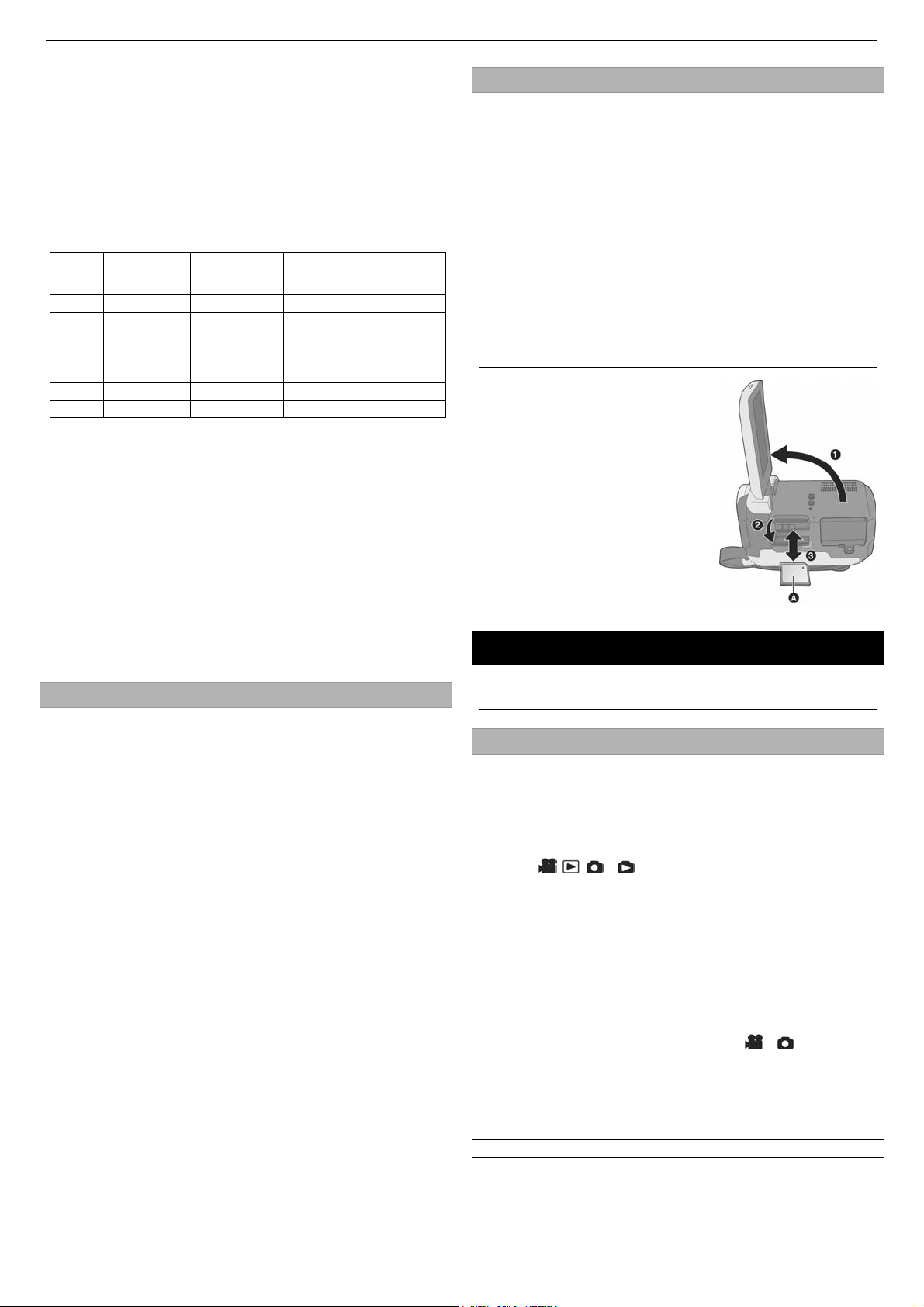
Panasonic SD Card/Hard Disk Video Camera SDR-H60 /SDR-H20
Kada koristite SD karticu na koju su podaci upisani veliki broj puta,
•
preostalo vreme za snimanje može biti kraće.
• Držite kartice van domašaja dece kako bi sprečili dete da proguta karticu.
• Ne možete da koristite MultiMediaCard na ovom uređaju.
• Kada je prekidač za zaštitu od upisivanja na SD kartici postavljen u LOCK
poziciju, nećete moći da snimate, brišete ili uređujete sadržaj sa kartice.
SD kartice koje možete da koristite za snimanje
video zapisa
Preporučujemo vam da upotrebite SD kartice klase 2 ili brže ili sledeće
Panasonic kartice za snimanje video zapisa. (Ako koristite drugi tip SD
kartica, snimanje se može iznanada zasutaviti)
256 MB RP-SDH256 RP-SDR256 - 512 MB RP-SDK512 RP-SDR512 - 1 GB RP-SDH01G RP-SDR0G - RP-SDV01G
2 GB RP-SDK02G RP-SDR02G RP-SDM02G RP-SDV02G
4 GB - RP-SDR04G RP-SDM04G RP-SDV04G
8 GB - - - RP-SDV08G
16 GB - - - RP-SDV16G
High Speed SD
kartica
Class 2/SDHC
mem.kartica
Class 4
SD/SDHC
mem.kartica
Class 6
SD/SDHC
mem.kartica
• Ne garantujemo vam snimanje filmova sa sledećim SD karticama:
- SD kartice od 32 MB do 128 MB
- SD kartice od 256 MB do 16 GB (koje nisu navedene u tabeli)
• Najnovije informacije možete naći na sledećoj adresi (lokacija je na
engleskom jeziku.) http://panasonic.jp/support/global/cs/e_cam
Mere opreza prilikom upotrebe kartica
• Nemojte da dodirujete terminale na poleđini kartice.
• Nemojte da izlažete terminale kartice vodi, prašini ili prljavštini.
• Nemojte da ostavljate kameru na sledećim mestima: direktno sunčevo,
prašnjava ili vlažna mesta, u blizini grejnog tela, na mestima gde dolazi
do značajnih razlika u temperaturi (može se javiti kondenzacija), na
mestima gde se javlja statički elektricititet ili elektromagnetni talasti.
• Odložite karticu u kutiju kada je ne koristite.
• Električni šum, statički elektricitet, kvar uređaja ili kartice može dovesti do
oštećenja ili brisanja podataka sa kartice. Sačuvajte važne podatake na
PC.
Indikator pristupa
(A) Indikator pristupa HDD-u [ACCESS HDD]
• Indikator svetli dok uređaj pristupa HDD-u.
• Dok je indikator uključen, nemojte da:
• Izlažete uređaj vibracijama ili udarima
• Koristite kontrolu za izbor režima
• Vadite bateriju ili isključujete ispravljača napona.
(B) Indikator pristupa SD kartici [ACCESS]
• Indikator pristupa svetli dok kamera pristupa kartici.
• Ako sprovedete naredne operacije dok je indikator pristupa kartici
uključen, može doći do oštećenja kartice, podataka na njoj ili do kvara
kamere.
• Otvaranje odeljka za karticu/bateriju
• Upotreba kontrole za izbor režima
• Vađenje baterije ili isključivanje ispravljača.
Unos/vadjenje SD kartice
Ako unesete ili izvadite karticu dok je
napajanje uključeno, može doći do kvara
kamere ili gubitka podataka sa kartice.
1 Postavite kontrolu za izbor režima
na OFF poziciju.
• Uverite se da je indikator statusa
isključen.
2 Otvorite monitor i otvorite
poklopac odeljka za karticu.
3 Unesite/izvadite karticu.
• Pritisnite SD karticu ravno u ležište.
• Kada vadite karticu, pritisnite centralni
deo kartice i nakon toga je izvadite
napolje.
4 Zatvorite vrata odeljka za karticu.
PRIPREMA KAMERE
Mere opreza u vezi sa hard diskom
Uređaj koristi interni hard disk. Hard disk je precizan instrument.
Nemojte da izlažete uređaj vibracijama i udarima.
HDD možda neće moći da se prepozna i reprodukcija i snimanje možda
neće više biti dostupna. Nemojte da izazivate vibracije i udara tokom
snimanja ili reprodukcije.
Nemojte da ispuštate ovaj uređaj.
HDD može biti oštećen ako uređaj primi snažan udarac usled pada.
Ovaj uređaj ima funkciju za prepoznavanje pada kojom štiti HDD od udarca
u slučaju pada. Ako uređaj prepozna pad tokom snimanja video zapisa,
može doći do snimanja zvuka zaštitne funkcije. Porede toga, ako sistem
prepozna uzastopne padove uređaja, snimanje ili reprodukcija mogu se
zaustaviti.
Vodite računa o temperaturi uređaja
Možda nećete moći da snimate ili reprodukujete ako je temperatura uređaja
suviše visoka ili niska. Poruka upozorenja javlja se na ekranu ako sistem
prepozna nepravilnu temperaturu.
Nemojte da koristite uređaj na mestu sa niskim
pritiskom
HDD može biti oštećen ako koristite uređaj na nadmorskoj visini koja je
veća od 3000 m.
Kopirajte važnije podatke radi zaštite.
Sačuvajte povremeno podatke na računar, DVD ili drugi uređaj za
skladištenje podataka. Ako HDD otkaže, snimljene podatke nećete
moći da popravite.
Odbacivanje odgovornosti za snimljene sadržaje
Panasonic ne prihvata odgovornosti za direktna ili indirektna oštećenja
nastala u vezi sa problemima koji su rezultat gubitka snimljenih ili
obrađenih sadržaja i ne garantuje za sadržaj ako funkcije za snimanje
Napajanje kamere
Uključivanje/isključivanje uređaja
• Okrenite kontrolu za izbor režima i odaberite poziciju za reprodukciju,
snimanje ili isključivanje.
• Okrenite kontrolu za izbor režima dok istovremeno pritiskate dugme za
otključavanje (A) ako uključujete uređaj.
• Poravnajte sa indikatorom statusa.
Dok pritiskate dugme za otključavanje, postavite kontrolu za izbor
režima na
Kada po prvi put uključite uredjaj, prikazuje se poruka u kojoj se od vas
•
traži da podesite datum i vreme. Odaberite [YES] i podesite datum i
vreme.
• Kada uređaj priključite po prvi put, prikazuje se ekran u kome se od vas
traži da odaberete odredište za snimanje video zapisa i fotografija.
Odaberite [HDD] ili [SD CARD] za svaki tip zapisa i pritisnite džojstik
Isključivanje napajanja
Postavite kontrolu za izbor režima na [OFF].
Indikator statusa (B) se isključuje.
Uključivanje/isključivanje napajanja uz monitor
Kada je kontrola za izbor režima postavljena na ili , napajanje
možete da uključite i isključite otvaranjem/zatvaranjem monitora.
Otvorite monitor da biste uključili napajanje.
Indikator statusa svetli i napajanje se uključuje.
Zatvorite monitor da biste isključili napajanje.
Indikator statusa se isključuje kao i napajanje.
Postavite kontrolu za izbor režima na na OFF kada ne koristite uredjaj.
, , ili da biste uključili napajanje.
ili uređivanje nisu upotrebljene pravilno. Slično tome, prethodno se
odnosi i za samostalno popravljanje uređaja (uključujuči sve druge
komponente).
5
Page 6
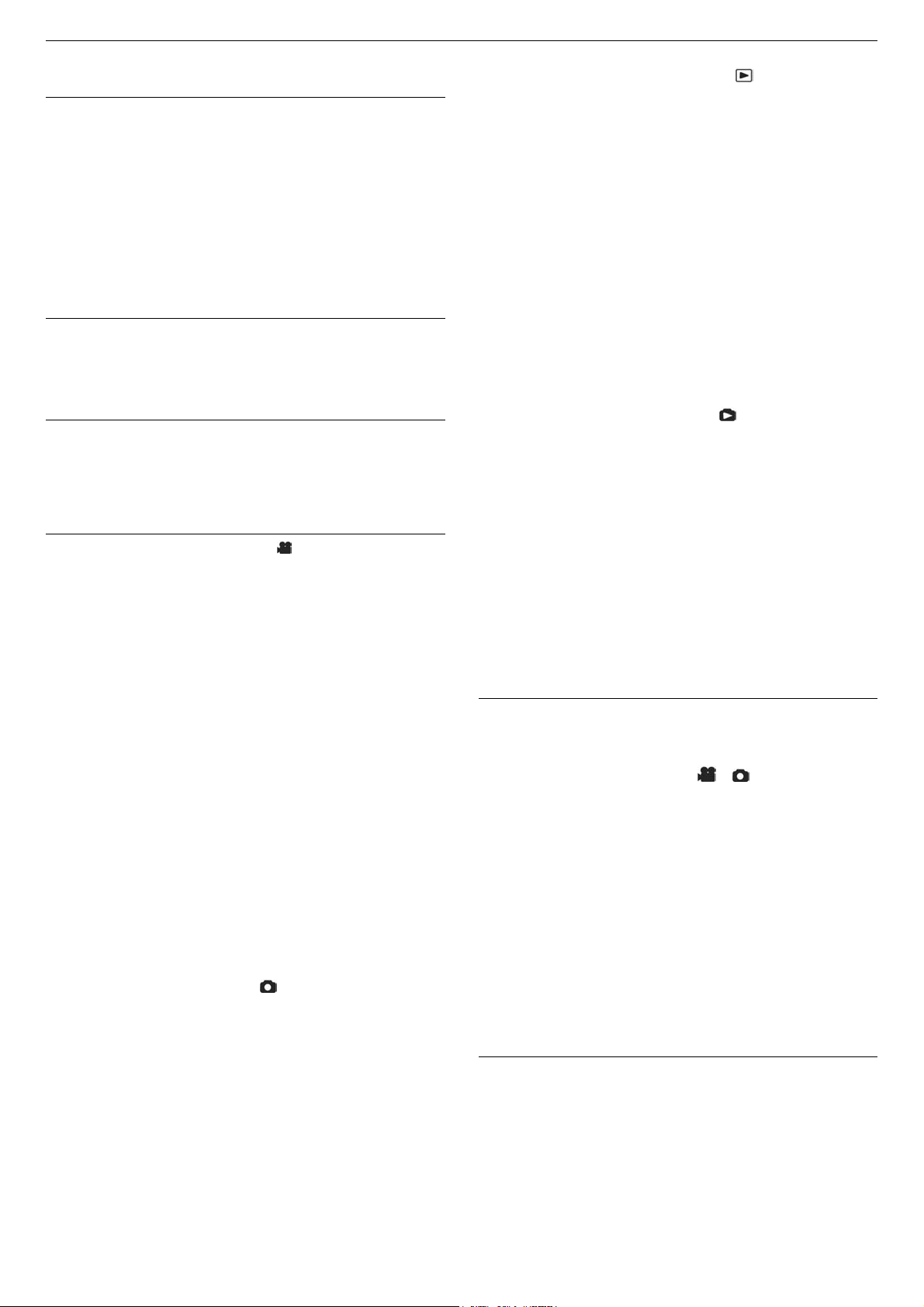
Panasonic SD Card/Hard Disk Video Camera SDR-H60 /SDR-H20
Upotreba menija
1 Pritisnite [MENU] taster.
• Prikazuje se meni koji odgovara odabranom modu i mediju.
2 Odaberite željeni glavni meni pomoću džojstika, zatim pomerite
džojstik desno ili ga pritisnite.
3 Odaberite stavku podmenija, zatim pomerite džojstik desno ili
ga pritisnite.
4 Odaberite željenu postavku, a zatim pritisnite džojstik da biste
uneli izbor.
Da se vratite na prethodni ekran
Pomerite džojstik na levu stranu.
Da izadjete iz menija
Pritisnite [MENU] taster.
• Nemojte da menjate poziciju kontrole za izbor režima dok je prikazan
meni.
• Ekran menija se ne prikazuje tokom snimanja. Nećete moći da snimate
ako je prikazan meni.
Promena jezika
Možete da promenite jezik koji se koristi za ekranske poruke i menije.
1 Pritisnite [MENU] taster, zatim izaberite [LANGUAGE] i
pritisnite džojstik.
2 Odaberite [English] i nakon toga pritisnite džojstik.
Lista menija
Meni za snimanje video zapisa
[SCENE MODE]
[GUIDE LINES]
[REC MODE]
[REC ASPECT]
[CLOCK SET]
[ADVANCED]
[D.ZOOM]
[FADE COLOUR]
[WIND CUT]
[ZOOM MIC]
[AUTO SLW SHTR]
[MEDIA SELECT]
[HDD]
[SD CARD]
[SETUP]
[DISPLAY]
[DATE/TIME]
[DATE FORMAT]
[FORMAT CARD]
[QUICK START]
[POWER SAVE]
[AUDIO REC]*1
[BEEP SOUND]
[LCD SET]
[INITIAL SET]
[DEMO MODE]
[LANGUAGE]
Meni za snimanje fotografija
[SCENE MODE]
[GUIDE LINES]
[PICTURE SIZE]
[PICT.QUALITY]
[CLOCK SET]
[ADVANCED]
[SHTR EFFECT]
[AUTO SLW SHTR]
[MEDIA SELECT]
[HDD]
[SD CARD]
[SETUP]
Pogledajte menije za snimanje video zapisa.
[LANGUAGE]
*1
Meni za reprodukciju video zapisa
[EDIT SCENE]
[LOCK SET]
[SPLIT&DELETE]
[DELETE]
*2
(U režimu reprodukcije liste)
[EDIT]
[ADD]
[MOVE]
[DELETE]
[MEDIA SELECT]
[HDD]
[SD CARD]
[SETUP]
[RESUME PLAY]
[TV ASPECT]
[FORMAT HDD]
[HDD STATUS]
[FORMAT CARD]
Ostale stavke potražite u meniju za snimanje video zapisa.
*2
*2
*1
[LANGUAGE]
Meni za reprodukciju fotografija
[PHOTO SETUP]
[LOCK SET]
[DPOF SET]
*1
[COPY]
[DELETE]
[MEDIA SELECT]
[HDD]
[SD CARD]
[SETUP]
[TV ASPECT]
Ostale stavke potražite u meniju za snimanje video zapisa.
[LANGUAGE]
*1 Samo ako je [MEDIA SELECT] opcija postavljena na [SD CARD]
*2 Samo ako je [MEDIA SELECT] opcija postavljena na [HDD]
Podešavanje datuma i vremena
Kada uključite kameru po prvi put, prikazuje se poruka u kojoj se od vas
traži da podesite datum i vreme. Odaberite [YES] i pritisnite džojstik.
Sprovedite korake 2 i 3 iz naredne procedure da odaberete
datum/vreme
Okrenite kontrolu za izbor režima na ili poziciju.
1 Odaberite meni [BASIC] >> [CLOCK SET] >> [YES].
2 Odabreite datum i vreme, a zatim podesite željenu vrednost
džojstikom.
• Godina se menja sledećim redom: 2000, 2001, ..., 2099, 2000, ...
• Uredjaj koristi 24-časovni sistem za prikaz vremena.
3 Pritisnite džojstik da biste potvrdili odabranu postavku.
• Sat počinje sa radom od [00] sekundi.
4 Pritisnite MENU da završite postavku.
• Proverite prikazano vreme i datum.
Promena načina prikaza datuma i vremena
Odaberite meni. [SETUP] >> [DATE/TIME] >> željeni tip prikaza.
Promena stila prikaza
Odabreite meni. [SETUP] >> [DATE FORMAT] >> željeni stil.
[Y/M/D]: 2008.12.15
[M/D/Y]: 12.15.2008
[D/M/Y]: 15.12.2008
• Funkcija sata (datuma i vremena) koristi internu litijumsku bateriju.
• Ako je indikator [--] prikazan nakon uključivanja kamere, to je znak da je
interna litijumska baterija prazna. Priključite ispravljač napona na kameru
ili postavite bateriju na kameru i uredjaj će napuniti internu litijumsku
bateriju. Ostavite kameru oko 24 sata i baterija će održavati interni sat
(datum i vreme) oko 6 meseci. (Baterija se puni iako postavite kontrolu za
izbor režima na OFF poziciju.)
• Zamenu interne baterije mora da izvrši ovlašćeni serviser
6
Page 7
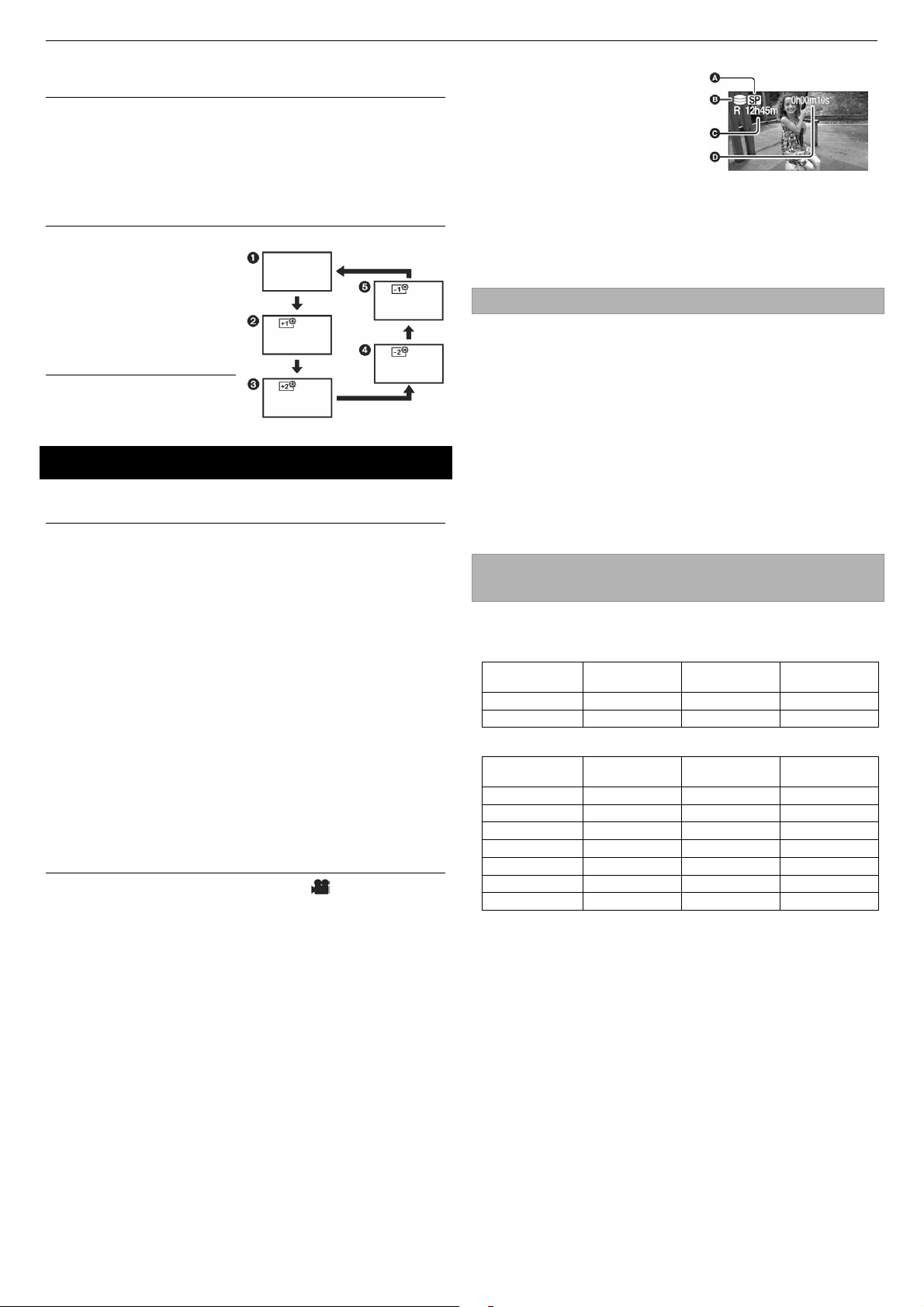
Panasonic SD Card/Hard Disk Video Camera SDR-H60 /SDR-H20
Podešavanje monitora
Podešavanje osvetljenosti i nivoa boje
1 Pritisnite [MENU] taster, zatim izaberite [SETUP] >> [LCD SET]
>> [YES] i pritisnite džojstik.
2 Odaberite opciju koju želite da podešavate, a zatim pomerite
džojstik levo ili desno da biste sproveli postavku.
[BRIGHTNESS]: Osvetljenost monitora
[COLOUR]: Zasićenost slike bojom
Da povećate osvetljenost LCD monitora
Pritisnite [POWER LCD PLUS]
taster.
Pri svakom pritisku opcije se
•
menjaju sledećim redom:
(1) Originalna osvetljenost
(2) Svetlo
(3) Svetlije
(4) Tamnije
(5) Tamno
• Ako uključite uređaj dok koristite
ispravljač napona, automatski se
bira opcija 3.
Režim za snimanje
Proverite pre snimanja
Pravilno držanje kamere
1) Pridržavajte kameru sa obe ruke. Provucite ruku kroz kaiš rukohvata.
Nemojte da prekrivate mikrofon i senzore rukama.
2) Približite ruke uz telo.
3) Zauzmite stabilan stav.
Kada snimate na otvorenom, snimajte tako da sunčeva svetlost bude što
•
je moguće više u pozadini. Ako je objekat koji snimate osvetljen
pozadinskim osvetljenjem, snimljena scena biće tamna.
• Kada snimate, zauzmite stabilnu poziciju tako da ne postoji opasnost od
kontakta sa drugom osobom ili objektom.
U vezi auto moda
Pritisnite AUTO dugme kako bi uređaj automatski podešavao balans
beline i fokus. Ikona [AUTO] se prikazuje na ekranu.
U zavisnosti od osvetljenost objekta, blenda i brzina snimanja se
podešavaju automatski kako bi se obezbedila optimalna osvetljenost.
(Kada odaberete mod za snimanje video zapisa, brzina snimanja je
maksimalno 1/250).
Balans boje i fokus možda neće biti podešeni pravilno u zavisnosti od
•
osvetljenja ili karakteristika scene. U tom slučaju možete ručno da
podešavate režim scene, balans beline, brzinu zatvarača, blendu i fokus.
Snimanje video zapisa
1 Postavite kontrolu za izbor režima na poziciju i
otvorite monitor.
2 Odaberite odredište za snimanje zapisa. [MEDIA
SELECT] >> [HDD] ili [SD CARD].
3 Pritisnite taster za snimanje da biste pokrenuli snimanje.
Da završite snimanje
Pritisnite taster za snimanje ponovo da biste zaustavili snimanje.
Indikatori [] i [] svetle crveno tokom snimanja. Nemojte da pomerate
•
uređaj sve dok indikator [] ne bude zelene boje.
Slike između dva pritiska na taster za snimanje postaju jedna scena.
Ako snimate na HDD, scene se automatski dele ako je snimak veći od
3.9 GB (snimanje se nastavlja).
Nakon 5 minuta bez operacije u režimu pauze snimanja uređaj se
•
automatski isključuje kako bi se sprečilo iscrpljivanje baterije. Ako želite
ponovo da koristite uređaj, uključite ga. Ovu opciju možete i da isključite.
Ekranski indikatori u
režimu za snimanje video
zapisa
(A) Režim za snimanje
(B) Odabrano odredište za snimanje
(C) Preostali prostor za snimanje
(ako ostane manje od 60 sekundi,
indikator [R 0h00m] trepće crveno)
(D) Proteklo vreme reprodukcije
Svaki put kada uređaj uđe u režim pauze snimanja, brojač na ekranu
•
vraća se na“0h00m00s”.
• Tokom snimanja video zapisa nemojte da isključujete ispravljač ili da
vadite bateriju. U suprotnom, prilikom narednog uključivanja urešaja može
se javiti poruka u kojoj se od vas traži intervencija.
Režimi za snimanje zvuka [SD]
Ovaj režim menja metod snimanja zvuka na SD karticu.
Odaberite [SD CARD] u [MEDIA SELECT] opciji.
Odaberite meni. [SETUP] >> [AUDIO REC] >> [DOLBY] ili [MPEG].
[DOLBY] (Dolby AC-3):
Ovaj metod snimanja prikladan je za kopiranje video zapisa snimljenih
na SD karticu na DVD disk povezivanjem uređaja na DVD snimač
[MPEG] (MPEG-1 Audio Layer 2):
Ovaj metod snimanja prikladan je za reprodukciju zvuka pomoću
uređaja koji je usklađen sa SD-Video standardom.
• Uređaj ne možete da promeni metod snimanja zvuka nakon snimanja
video zapisa.
Pomoću priloženog programa, zvuk možete da snimite u [DOLBY]
režimu na disk i u [MPEG] režimu na SD karticu.
• Uobičajena postavka ova funkcije je [MPEG].
Režimi za snimanje i dostupno vreme za
snimanje video zapisa
Promena režima za snimanje video zapisa.
Odadberite meni. [BASIC] > [REC MODE] > željenu stavku.
HDD
Kapacitet XP (visok kvaliet)
60 GB 14 sati 27 sati 54 sata
40 GB 9 sati 18 sati 36 asti
SP (normalan
kvalitet)
SD kartica
Kapacitet XP (visok kvaliet)
256 MB 3 minuta 6 minuta 12 minuta
512 MB (u opremi) 6 minuta 12 minuta 25 minuta
1 GB 12 minuta 25 minuta 50 minuta
2 GB 25 minuta 50 minuta 1 sat i 40 minuta
4 GB 50 minuta 1 sat i 40 minuta 3 sata i 20 minuta
8 GB 1 sat i 40 minuta 3 sata i 20 minuta 6 sati i 40 minuta
16 GB 3 sata i 20 minuta 6 sati i 40 minuta 13 sati i 20 minuta
SP (normalan
kvalitet)
• Vremena prikazana u tabalama su procene.
• Uređaj snima uz promenljivu brzinu (VBR - Variable Bit Rate.) Kod
ovakvog snimanja automatski se menja količina podataka u jedinici
vremena u zavisnosti od objekta koji snimate. To znači da se vreme
snimanja smanjuje ako snimate objekat u brzom pokretu.
• Mozaični šum se može javiti na slici u sledećim slučajevima.
• Ako u pozadini postoji komplikovana šema
• Ako se uređaj suviše pomera
• Kada snimate objekat u brzom pokretu (posebno u [LP] režimu.)
• Ako snimate fotografije na HDD ili SD karticu, dostupno vreme za
snimanje video zapisa biće kraće.
LP (dugačka
reprodukcija
LP (dugačka
reprodukcija
7
Page 8
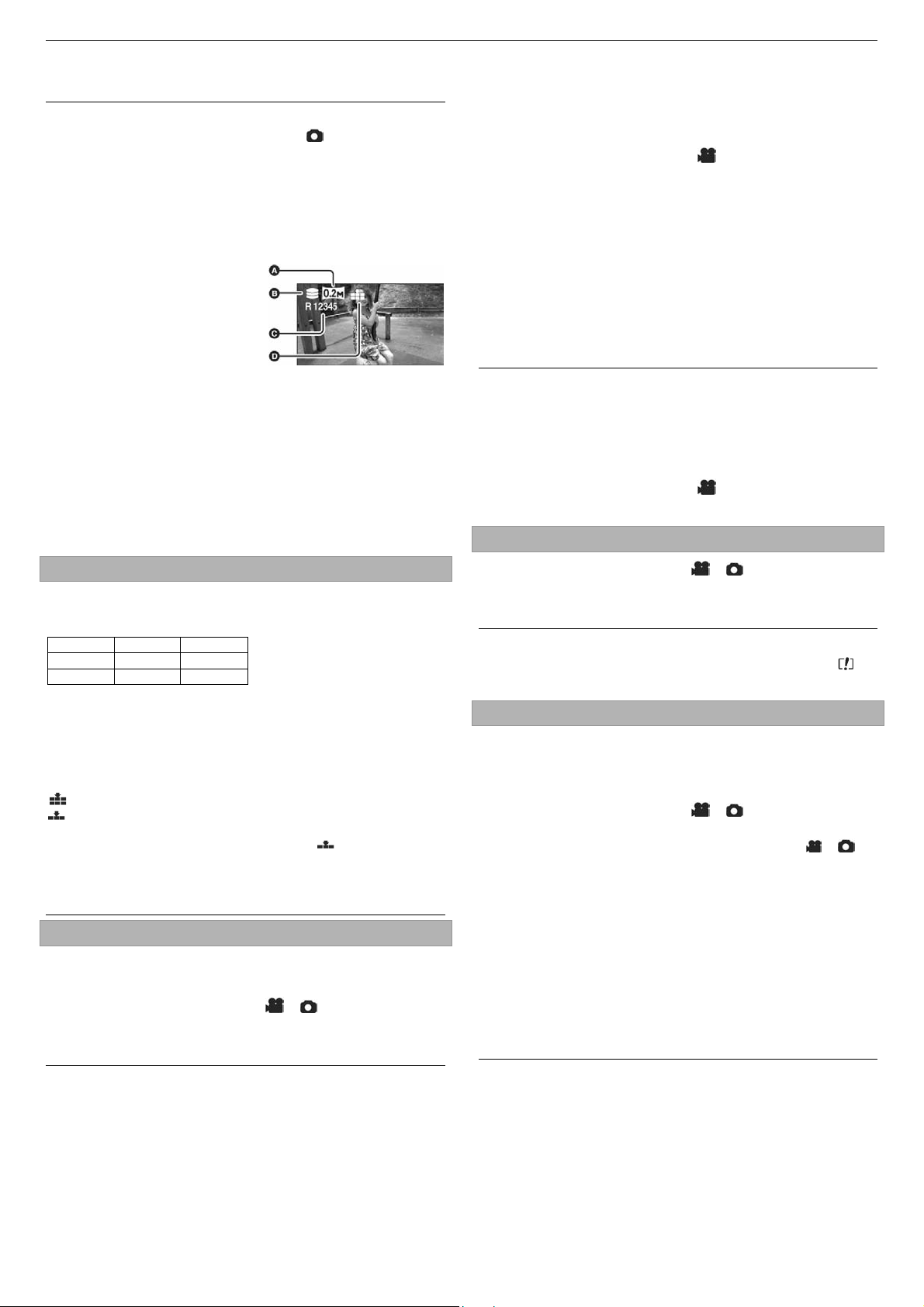
Panasonic SD Card/Hard Disk Video Camera SDR-H60 /SDR-H20
Snimanje fotografija
[HDD] [SD]
1 Okrenite kontrolu za izbor režima na poziciju i otvorite
monitor.
2 Odaberite odredište za snimanje zapisa preko menija.
[MEDIA SELECT] > [HDD] ili [SD CARD].
3 Pritisnite taster za snimanje da pokrenete snimanje.
• Uređaj se automatski fokusira na objekat u centru ekrana (kada
odaberete automatski fokus)
Ekranski indikatori
(A) Veličina slike
(B) Odabrano odredište za snimanje
(C) Broj preostalih slika
(ako ne možete da snimite sliku,
indikator [R 0] trepće crveno)
(D) Kvalitet slike
Da snimite oštre fotografije
• Kada zumirate objekat uz uvećanje od 4x ili više, imaćete problema da
umirite kameru ako snimate iz ruke. Preporučujemo vam da smanjite
stepen uvećanja i da se približite objektu prilikom snimanja.
• Kada snimate fotografije, držite kameru čvrsto i priljubite ruke uz telo kako
bi smanjili pomeranje kamere.
• Možete da snimite stabilnu sliku ako upotrebite stalak.
Snimanje fotografija sa zvučnim efektom zatvarača
Odaberite meni. [ADVANCED] > [SHTR EFFECT] > [ON].
• Ova funkcija je uključena pri početnoj postavci.
Broj piksela i kvalitet fotografija
[PICTURE SIZE] - Veličina fotografija
Odaberite meni. [BASIC] >> [PICTURE SIZE] >> odaberite željenu
stavku.
Ikona Odnos Br.piksela
0.3M 4:3 640x480
0.2M 16:9 640x360
• U vreme kupovine uređaja, opcija [PICTURE SIZE] postavljena je na
[0.2M]. Ivice slika koje su snimljene uz 16:9 odnos mogu biti odsečene
prilikom štampanja.
[PICT. QUALITY] - Kvalitet fotografija
Odaberite meni. [BASIC] >> [PICT. QUALITY] >> odaberite željenu
stavku.
: Kamera snima kvalitetnije fotografije.
: Prioritet je broj fotografija koje možete da snimite. Normalan
kvalitet.
• Ako je [PICT.QUALITY] opcija postavljena na [
reprodukcije se može javiti šum slike.
], prilikom
Funkcije za snimanje
Funkcije za zumiranje
[HDD] [SD]
(SDR-H60): Možete da ostvarite optički zum od 50x.
(SDR-H40): Možete da ostvarite optički zum od 42x.
Okrenite kontrolu za izbor režima na ili poziciju.
Pomerite polugu zuma:
Ka T: za krupne kadrove (približavanje ka objektu)
Ka W: za širokougaone kadrove (udaljavanje od objekta)
• Zvuk operacije može biti snimljen ako podignete prst sa tastera tokom
operacije zumiranja. Pažljivo pritisnite taster.
• Kada zumirate udaljen objekat, oštriju sliku ostvarićete ako je objekat
udaljen 1.3 m ili više od kamere.
• Kada je stepen uvećanja 1x, kamera može da se fokusira na objekt koji je
udaljen oko 2 cm od sočiva (Macro funkcija).
• Kada zumirate većom brzinom, objekat možda nećete moći da fokusirate
pravilno.
Funkcija digitalnog zuma
[HDD] [SD]
Ako stepen uvećanja predje vrednost od 50x (SDR-H60)/42x (SDR-
H40), aktivira se funkcija digitalnog zuma. Digitalni zum vam
omogućava da ostvarite maksimalno uvećanje.
Okrenite kontrolu za izbor režima na poziciju.
Odaberite meni. [ADVANCED] > [D.ZOOM] > željenu stavku.
SDR-H60
[OFF]: Samo optički zum (do 50x)
[80x]: do 80x
[2500x]: do 2500x
Ako odaberete [80x] ili [2500x], opseg digitalnog zuma prikazan je plavom
•
bojom tokom sumiranja.
SDR-H40
[OFF]: Samo optički zum (do 42x)
[70x]: do 70x
[2000x]: do 2000x
Ako odaberete [70x] ili [2000x], opseg digitalnog zuma prikazan je plavom
•
bojom tokom sumiranja.
• Što je veći stepen digitalnog uvećanja, veća je i degradacija slike.
• Ne možete da koristite funkciju digitalnog zuma uz režim za snimanje
fotografija.
Upotreba funkcije zuma mikrofona
Uz operaciju zumiranja, mikrofon će preuzimati zvuk iz daljine ako
koristite tele opseg ili zvuk iz blizine ako koristite širokugaoni opseg.
Okrenite kontrolu za izbor režima na poziciju.
Odaberite meni. [ADVANCED] > [ZOOM MIC] > [ON].
Da snimite sebe
Okrenite kontrolu za izbor moda na ili .
Okrenite LCD monitor ka sočivu.
Slika je rotirana horizontalno, kao slika u ogledalu. (Slika koja se snima
je normalna.)
• Kada LCD monitor okrenete ka sočivu, ikone se neće prikazivati čak iako
pritisnete džojstik.
• Na ekranu se prikazuju samo indikatori. Kada se prikaže indikator [ ],
vratite monitor u normalnu poziciju i utvrdite uzrok problema.
Quick start funkcija
Kamera se prebacuje u pripremni mod snimanja/pauze oko 2.1sekundu
nakon otvaranja monitora.
• U ovom modu uredjaj troši oko 60% energije moda pauze snimanja.
Uz ovaj mod skraćujete moguće vreme snimanja/reprodukcije.
Okrenite kontrolu za izbor moda na
1 Odaberite meni. [SETUP] > [QUICK START] > [ON].
2 Zatvorite monitor dok je kontrola za izbor režima na ili
poziciji.
• Indikator statusa svetli zeleno, a uređaj prelazi u pripremni režim.
3 Otvorite monitor.
• Indikator statusa svetli crveno, a uređaj prelazi u mod pauze
snimanja oko 2.1 sekundu nakon uključivanja.
Da otkažete Quick Start funkciju
Odaberite [SETUP] > [QUICK START] > [OFF].
• Uobičajena postavka ove funkcije je [ON].
• Pripremni režim se otkazuje nakon 5 minuta, ako pomerite kontrolu
za izbor režima, ako izvadite bateriju ili isključite ispravljač napona.
• Indikator statusa i napajanje se isključuje ako pripremni mod traje
oko 5 minuta.
• Kada pomerite kontrolu za izbor režima ili kada izvadite bateriju ova
funkcija se isključuje.
• Kada pokrenete kameru u Quick start modu, biće potrebno izvesno
vreme za podešavanje balansa beline ako aktuelna scena ima
drugačiji izvor svetlosti u odnosu na poslednju snimljenu scenu. (Ako
koristite funkciju za noćno snimanje u boji, zadržava se balans beline
poslednje snimljene scene.)
• U ovom režimu, stepen uvećanja postavlja se na 2x, a slika se može
razlikovati.
• Ako [POWER SAVE] postavite na [5 MINUTES], a uređaj automatski
pređe u pripremni režim, zatvorite monitor i otvorite ga ponovo.
ili .
8
Page 9
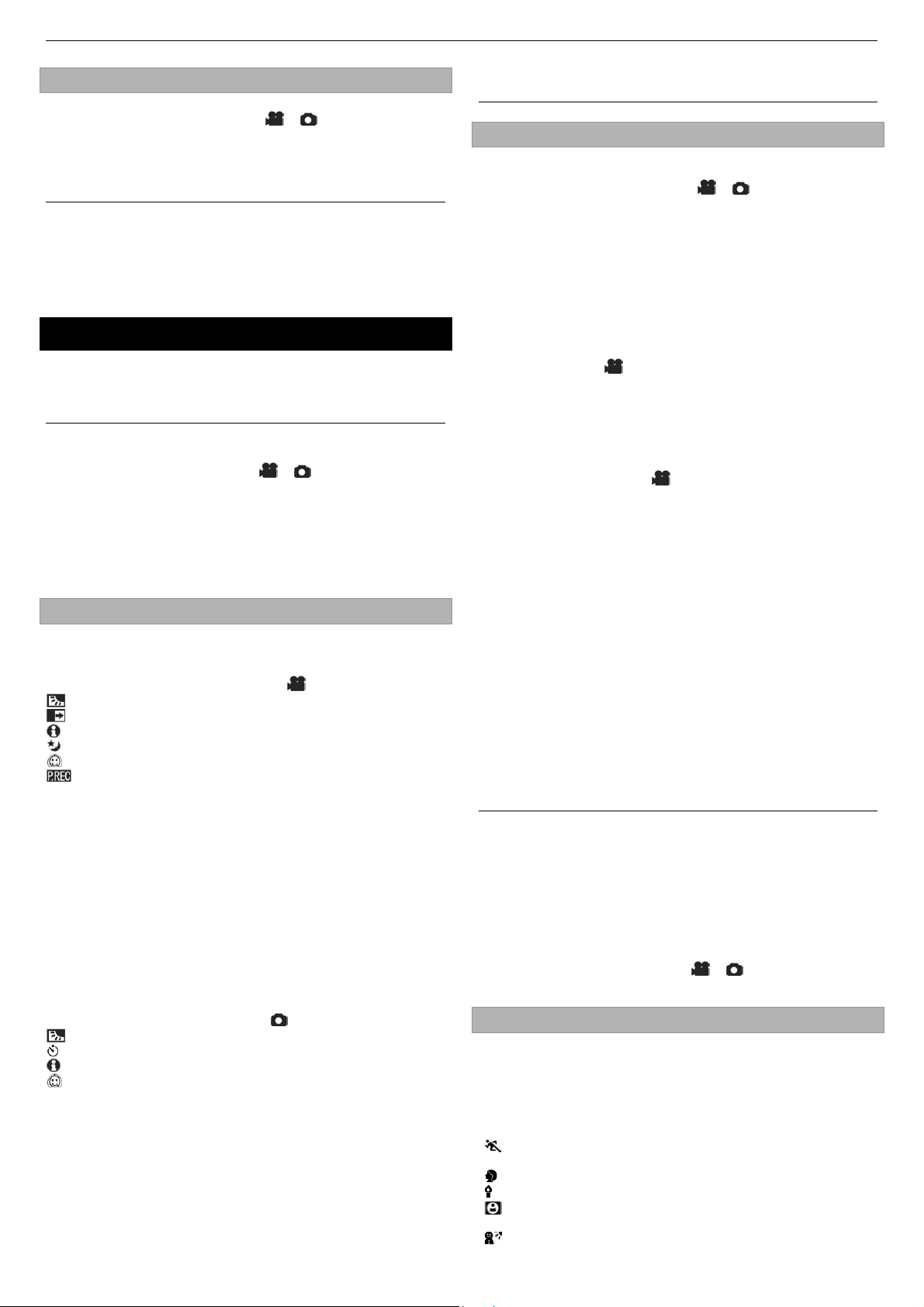
Panasonic SD Card/Hard Disk Video Camera SDR-H60 /SDR-H20
Funkcija za stabilizaciju slike
Ova funkcija smanjuje efekat pomeranja kamere prilikom snimanja.
Okrenite kontrolu za izbor režima na
Pritisnite O.I.S. dugme.
Prikazuje se ikona funkcije za stabilizaciju slike.
ili poziciju.
Da otkažete funkciju za stabilizaciju slike
Pritisnite O.I.S. dugme ponovo.
• Ova funkcija je uključena pri osnovnoj postavci.
•
Preporučujemo vam da isključite ovu funkciju kada koristite stalak.
•
U narednim slučajevima, funkcija za stabilizaciju slike možda neće biti
efikasna.
• Kada koristite digitalni zum.
• Kada je pomeranje kamere izraženo.
• Kada pratite i snimate objekat u pokretu.
Napredno snimanje
Funkcije za snimanje radnih
ikona
Odaberite funkcije za snimanje izborom ikone operacija da biste dodali
snimcima različite efekte.
Okrenite kontrolu za izbor moda na ili .
1 Pritisnite džojstik i na ekranu se prikazuju ikone.
Indikator se menja svaki put kada pomerite džojstik dole.
Indikator se isključuje kada ponovo pritisnete džojstk
2 Odaberite ikonu džojstikom.
Da otkažete ovu funkciju
Odaberite ikonu ponovo.
Ikone operacija
Kompenzacija pozadinskog osvetljenja / Fade funkcija / Help režim /
Noćni prikaz u boji / režim za meke nijanse boje kože / PRE-REC (SDRH60) funkcija / Tajmer za snimanje
Režim za snimanje video zapisa
Kompenzacija pozadinskog osvetljenja
Fade funkcija
Help režim**
Noćni prikaz u boji**
Režim za meke nijanse boje kože**
PRE REC* funkcija (SDR-H60)**
* PRE-REC se pprikazuje samo ako je opcija [MEDIA SELECT]
postavljena na [SD CARD].
** Ove ikone se ne prikazuju tokom snimanja.
• Ako isključite napajanje ili pomerite kontrolu za izbor režima,
kompenzacija pozadinskog osvetljenja i funkcija noćnog prikaza u
boji se otkazuju.
• Ako isključite napajanje, Fade funkcija se otkazuje.
• PRE-REC funkcija se otkazuje ako:
- isključite napajanje
- upotrebite kontrolu za izbor režima
- otvorite poklopac odeljka za SD karticu
- izvadite bateriju ili isključite ispravljač napona
- pritisnete MENU dugme
- prođe 3 sata
Režim za snimanje fotografija
Kompenzacija pozadinskog osvetljenja
Tajmer
Help režim**
Režim za meke nijanse boje kože**
• Ako isključite napajanje ili pomerite kontrolu za izbor režima,
kompenzacija pozadinskog osvetljenja se otkazuje.
• Ako isključite napajanje, funkcija tajmera se otkazuje.
• Više informacija o ovim funkcijam možete naći u originalnom
uputstvu.
Funkcije snimanja menija
Meniji
Vođice/Odnos ekrana/Smanjenje šuma vetra/Automatska niska
ekspozicija.
Okrenite kontrolu za izbor režima na
Guide Lines - vođice
Možete da proverite da li je slika dobro komponovana dok snimate
ako upotrebite vođice koje su prikazane na ekranu.
Odaberite meni. [BASIC] >> [GUIDE LINES] >> [ON]
• Da otkažete ovu funkciju, odaberite [OFF].
• Vođice se ne prikazuju na snimcima.
• Vođice se ne prikazuju kada okrenete monitor napred kako bi snimili
sebe.
REC ASPECT – odnos ekrana (samo kada je kontrola za izbor
režima postavljena na
Ova funkcija vam dozvoljava da snimate slike kompatibilne sa
širokim ekranima (16:9) i normalnim TV-om (4:3).
).
Odaberite meni. [BASIC] >> [REC ASPECT] >> [16:9] ili [4:3]
• Uobičajena postavka je [16:9].
WIND CUT – umanjenje šuma vetra (samo kada je kontrola
za izbor režima postavljena na
Ova funkcija smanjuje šum koji registruje mikrofon.
Odaberite meni. [ADVANCED] >> [WIND CUT] >> [ON]
• Uobičajena postavka je [ON].
• Da otkažete ovu funkciju, odaberite [OFF].
• Ova funkcija smanjuje šum vetra u zavisnosti od snage vetra. (Ako
aktivirate ovu funkciju tokom snažnog vetra, stereo efekat može biti
umanjen. Kada vetar postane slabiji, stereo efekat se vraća.)
AUTO SLW CHTR – automatska sporija ekspozicija
Možete da snimite jasne slike čak i na tamnim mestima ako
usportite ekspoziciju.
Odaberite meni. [ADVANCED] >> [AUTO SLW SHTR] >> [ON]
• Uobičajena postavka je [ON].
• Da otkažete ovu funkciju, odaberite [OFF].
• Kada odaberete ovaj režim, najniža brzina zatvarača menja se sa
1/50 na 1/25.
• Ako scena ima slabu osvetljenost ili kontrast, objekat neće moći da
bude fokusiran.
ili poziciju.
).
Funkcije za ručno snimanje
Svaki put kada pritisnete MANUAL AF/MF dugme:
1 Ručni režim
Prikazuju se sledeće ikone.
[WB] Balans beline
[IRIS] Podešavanje blende
[SHTR] Brzina zatvarača
2 Režim ručnog fokusa
Prikazuje se indikator ručnog fokusa [MF] i sledeće ikone.
[MF-] [MF+] Ručno podešavanje fokusa
Okrenite kontrolu za izbor moda na ili .
Pritisnite MANUAL AF/MF dugme.
Režimi scene
[HDD] [SD]
Kada snimate fotografije u tipičnim situacijama, ovim režimima
automatski birate optimalnu ekspoziciju i blendu.
1 Odaberite ručni mod.
2 Odaberite meni. [BASIC] >> [SCENE MODE] >> odaberite željeni
mod režim.
[ ] Sportski mod: Snimanje sportskih scena ili objekata u brzom
pokretu
] Portretni mod: Isticanje osobe u odnosu na pozadinu
[
[
] Mod za slabo osvetljenje: Snimanje scena na tamnim lokacijama
[
] Mod za tačkasto osvetljenje: Za objekate pod tačkastim
osvetljenjem, na zabavama ili u pozorištu
] Surf & snow mod: Za snimanje na snegu ili plaži
[
9
Page 10
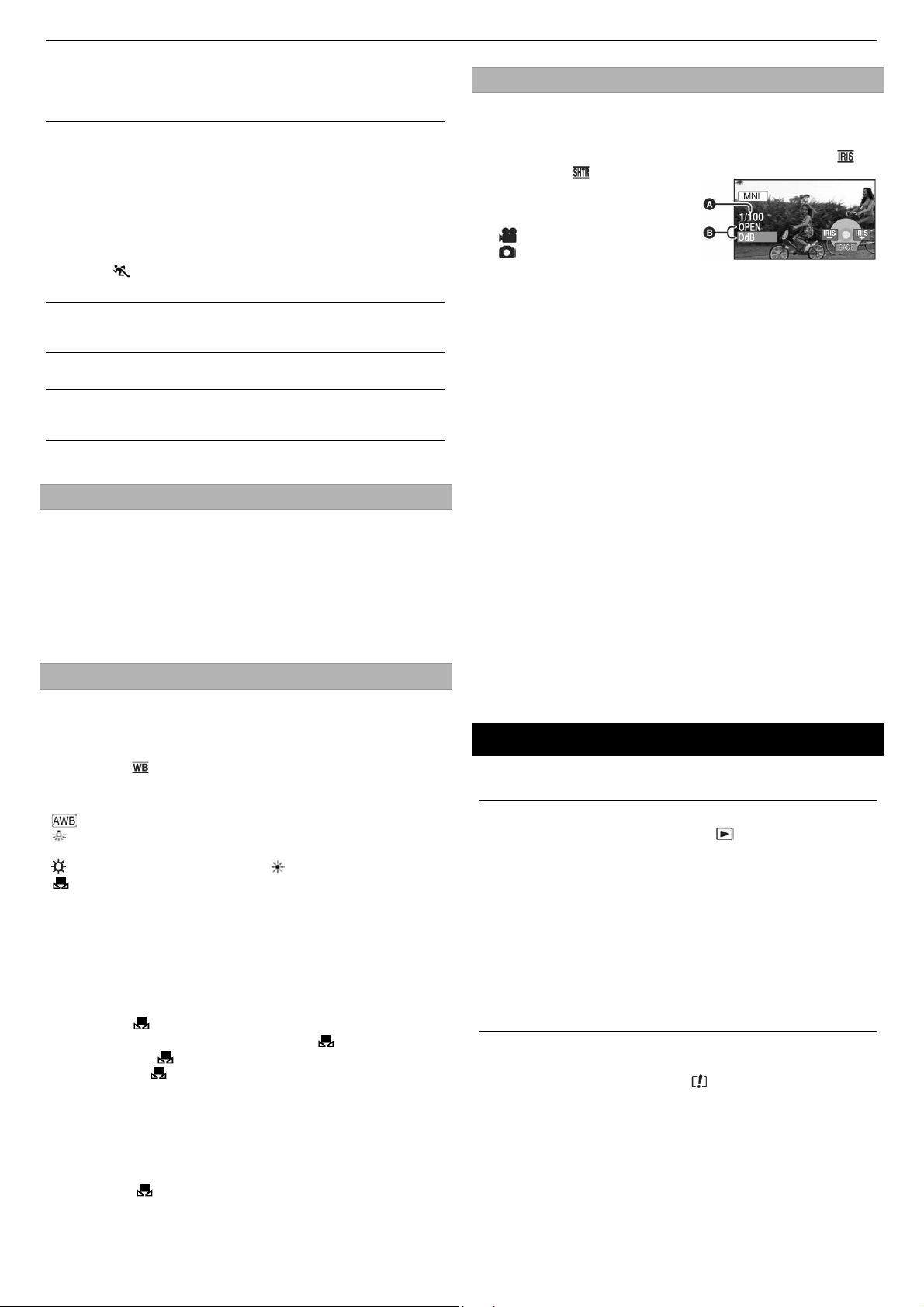
Panasonic SD Card/Hard Disk Video Camera SDR-H60 /SDR-H20
Da otkažete ovu funkciju
Postavite [SCENE MODE] na [OFF].
• Funkciju možete da otkažete pritiskom na AUTOtaster.
Sportski mod
Tokom usporene reprodukcije i pauze reprodukcije, ovaj režim smanjuje
•
efekat pomeranja kamere.
• Tokom normalne reprodukcije, pokret na slici možda neće biti tečan.
• Izbegavajte snimanje pod fluorescentnim svetlom, svetlom živinih ili
natrijumskih sijalica zato što će se boje i osvetljenost pri reprodukciji
promeniti.
• Ako snimite objekat osvetljen snažnim svetlom ili objekat koji odražava
svetlo, mogu se javiti vertikalne linije.
• Ako osvetljenost nije dovoljna, sportski mod neće biti funkcionalan.
Indikator [ ] trepće.
• Ako koristite ovaj mod u zatvorenom prostoru, ekran može treptati.
Portretni mod
Ako ovaj mod koristite u zatvorenom prostoru, ekran može treptati. U tom
•
slučaju, promenite postavku moda scene u [OFF].
Mod za slabo osvetljenje
Na lokacijama sa malo svetla, fotografije nećete moći da snimite pravilno.
•
Mod za tačkasto osvetljenje
Ako je objekat koji snimate izuzetno svetao, snimljena slika može biti
•
bleda, a periferija slike izuzetno tamna.
Surf & snow mod
Ako je objekat izuzetno svetao, snimljena slika može biti bleda.
•
Ručno podešavanje fokusa
Ako je automatsko fokusiranje otežano usled osvetljenja, pokušajte sa
ručnim fokusiranjem.
1 Odaberite režim ručnog fokusiranja.
2 Pomerite džojstik levo ili desno da biste fokusirali objekat.
Da vratite funkciju automatskog fokusiranja
Pritisnite MANUAL AF/MF dugme ponovo.
• Automatsko fokusiranje možete da vratite i pritiskom na AUTO
dugme.
Balans beline
Automatski balans beline možda neće reprodukovati prirodne boje u
zavisnosti od uslova osvetljenosti. U tom slučaju, podesite balans
beline ručno.
1 Odaberite ručni režim.
2 Odaberite [ ] pomoću džojstika.
3 Pomerite džojstik levo ili desno da biste izabrali željeni mod
balansa beline.
[ ] Automatsko podešavanje balansa beline
[
] Mod za snimanje u zatvorenom prostoru (pod veštačkim
osvetljenjem)
] Mod za snimanje na otvorenom [ ]
[
] Mod za ručno podešavanje balansa beline
[
Da vratite automatsko podešavanje balansa beline
Izaberite [AWB] postavku balansa beline. Ili pritisnite [AUTO] taster.
Ručno podešavanje balansa beline
1
2 Pomerite džojsik ka gore da biste izabrali [ ] ikonu.
Senzor balansa beline
Senzor balansa beline prepoznaje tip osvetljenja tokom snimanja.
Nemojte da prekrivate senzor balansa beline tokom snimanja ili funkcija
neće raditi pravilno.
•
• Kada podešavate balans beline i blendu, prvo odaberite balans beline.
Svetlo živinih ili naterijumskih lampi, neka fluorescentna svetla
•
• Osvetljenje na prijemima u hotelima, scensko svetlo u pozorištu
• Zalazak ili izlazak suncaetc.
Odaberite [ ] i ispunite ekran belim objektom.
• Kada indikator [ ] prestane da trepće, postavka je gotova.
• Ako indikator [ ] i dalje trepće, kamera ne možete da podešava
balans beline zbog toga što je scena tamna. U tom slučaju, upotrebite
automatski balans beline.
Ako indikator [ ] trepće, memoriše se prethodni balans beline koji ste
odabrali. Kada promenite postavku za snimanje, morate ponovo da
podešavate balans beline.
Ručno podešavanje ekspozicije/blende
[SHTR] Ekspozicija: Podesite ekspoziciju kada snimate brz pokret.
[IRIS] Blenda: Podesite blendu kada je ekran suviše taman ili svetao.
1 Odaberite ručni režim.
2 Pomerite džojstik levo ili desno i odaberite ikonu blende [ ] ili
ekspozicije [
].
3 Pomerite džojstik levo ili desno
i sprovedite postavku
(A) Brzina zatvarača:
1/25 do 1/8000
1/25 do 1/500
• Brzina zatvarača koja je bliža vrednosti 1/8000 je brža.
(B) Blenda/dodatna vrednost
SDR-H60: CLOSE t (F16 do F2.2) t OPEN t (0dB do 18dB)
SDR-H40: CLOSE t (F16 do F2.0) t OPEN t (0dB do 18dB)
• Vrednost koja je bliža [CLOSE] daje tamniju sliku, vrednost koja je
bliža [18dB] daje svetliju sliku.
• Ako odaberete svetliju vrednost od [OPEN], indikator se menja u
dodatnu vrednost.
Da vratite funkciju automatskog podešavanja
Pritisnite AUTO dugme.
Kada podešavate brzinu zatvarača i blendu, prvo odaberite brzinu
•
zatvarača.
Ručno podešavanje ekspozicije
• Izbegavajte snimanje pod fluorescentnim svetlom, svetlom živinih ili
natrijumskih sijalica zato što se boja i osvetljenost reprodukovane slike
mogu promeniti.
• Ako ručno povećate ekspoziciju, automatski se povećava dodatna
vrednost (gain value) u zavisnosti od osetljivosti i šuma slike.
• Možete primetiti vertikalne linije svetla na reprodukovanoj slici svetlog
objekta ili objekta sa odrazom, ali to nije znak kvara.
• Tokom normalne reprodukcije, pokret možda neće izgledati tečno.
• Kada snimate na izuzetno svetlom mestu, boja ekrana se može promeniti
ili ekran može treptati. U tom slučaju, podesite ekspoziciju ručno na 1/50
ili 1/100.
Ručno podešavanje blende/dodatne vrednosti
• Ako povećate dodatnu vrednost, povećava se i šum na slici.
• U zavisnosti od stepena uvećanja, postoje vrednosti blende koje se ne
prikazuju.
REPRODUKCIJA
Reprodukcija video zapisa
[HDD] [SD]
1 Okrenite kontrolu za izbor režima na poziciju.
2 Odaberite meni. [MEDIA SELECT] > [HDD] ili [SD] da biste
izabrali medij.
3 Odaberite scenu koju želite da reprodukujete i pritisnite
džojstik.
(A) Broj scene (broj strane: kada je odabrana opcija [<] / [>].
• Odabrana scena se reprodukuje i ikona operacije automatski se
prikazuje na ekranu.
4 Odaberite operaciju reprodukcije džojstikom.
f/: reprodukcija/pauza
: preskakanje reprodukcije (napred)
: preskakanje reprodukcije (nazad)
: zaustavljanje reprodukcije i prikaz umanjenih slika.
• Zvuk se ne čuje izuzev tokom normalne reprodukcije.
• Ako je snimljena scena suviše kratka, reprodukcija možda neće biti
moguća.
• Kada je scena označena indikatorom [ ] na ekranu za prikaz više slika,
reprodukcija nije moguća.
• Kada odaberete režim reprodukcije video zapisa, napajanje se ne
isključuje čak iako zatvorite monitor,
• Prikazano vreme može sa razlikovati od vremena za snimanje, a uređaju
će biti potrebno izvesno vreme da prikaže umanjene slike kada
reprodukujete video zapise sa SD kartice na drugom uređaju.
• Preostalo vreme za snimanje ne prikazuje se tokom reprodukcije scena
koje su snimljene na SD karticu drugim uređajem.
10
Page 11
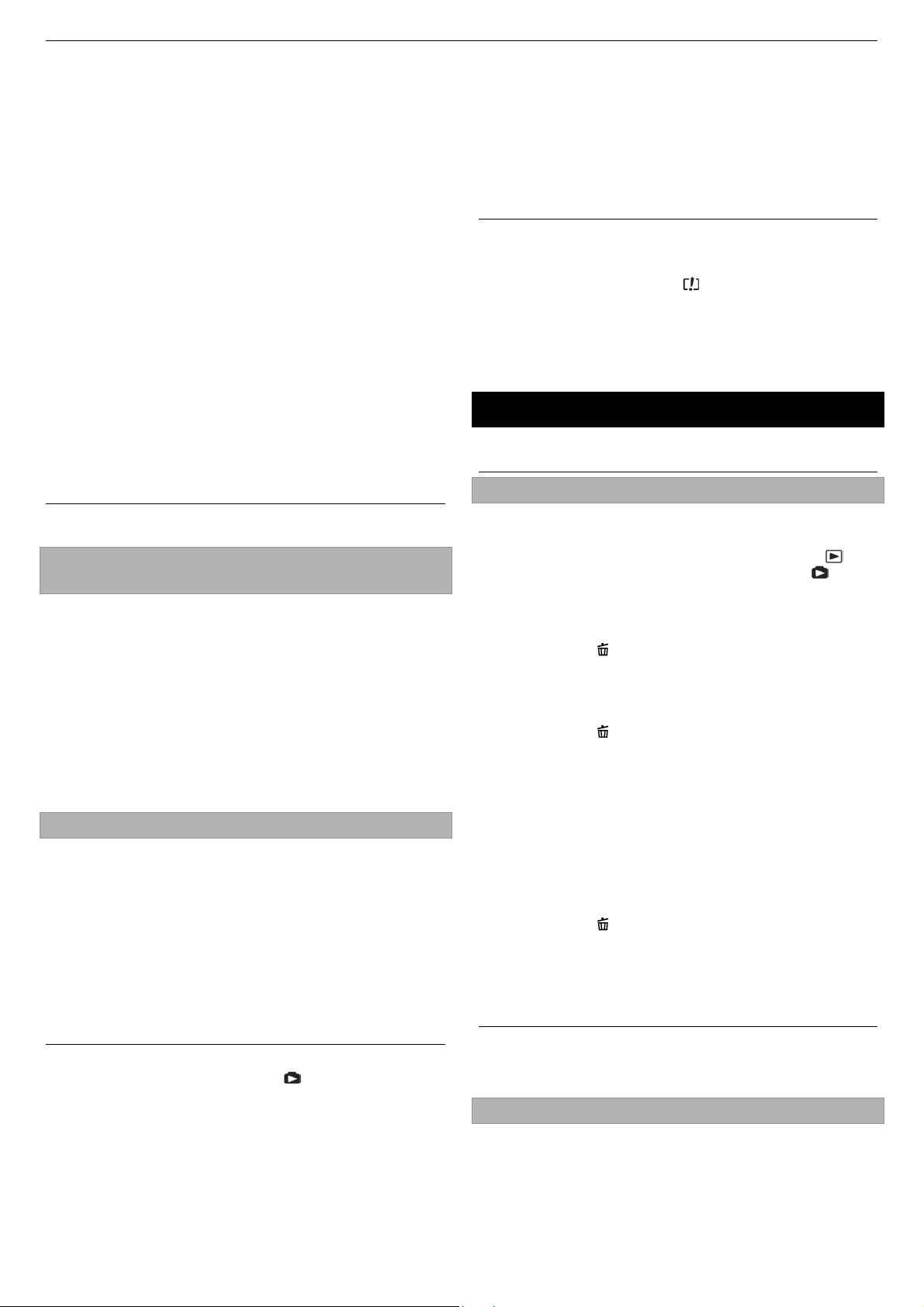
Panasonic SD Card/Hard Disk Video Camera SDR-H60 /SDR-H20
Ubrzana reprodukcija napred/nazad
Pomerite i držite džojstik na desnu stranu tokom
reprodukcije sve dok ne počne ubrzana reprodukcija.
(Pomerite i držite džojstik na levu stranu da biste pokrenuli
ubrzanu reprodukciju unazad.)
• Pomerite džojstik ponovo da biste povećali brzinu
• Normalna reprodukcija nastavlja se nakon što pomerite džojstik gore.
Usporena reprodukcija
1 Pauzirajte reprodukciju.
2 Pomerite i držite džojstik levo ili desno.
Reprodukcija kadar-po-kadar
Pauzirajte reprodukciju.
1
2 Pomerite džojstik levo ili desno.
Podešavanje nivoa zvuka tokom reprodukcije
Pomerite polugu zuma i odaberite nivo zvuka
Ka +: podizanje nivoa zvuka.
Ka -: smanjenje nivoa zvuka.
Nastavak prethodne reprodukcije
Odaberite meni. [SETUP] >> [RESUME PLAY] >> [ON].
Ako zaustavite reprodukciju video zapisa, indikator [R] prikazuje se na
umanjenoj slici odgovarajuće scene.
Da otkažete funkciju nastavka reprodukcije, postavite [RESUME PLAY]
na [OFF].
• Pozicija na kojoj je reprodukcija zaustavljena briše se kada uređujete
scene.
Reprodukcija video zapisa po datumu
snimanja
Snimljene scene grupisane su prema datumu snimanja.
Scene snimljene istog dana možete da reprodukujete u nizu.
1 Odaberite [DATE] (BY DATE), a zatim pritisnite džojstik.
2 Odaberite datum reprodukcije i pritisnite džojstik.
3 Izaberite scenu koju želite da reprodukujete i pritisnite
džojstik.
Da odaberete drugi datum
Odaberite [DATE], a zatiim pritisnite džojstik.
Da se vratite na ekran koji prikazuje sve scene
Odaberite [ALL], a zatim pritisnite džojstik.
• Ako je broj scena snimljenih istog dana veći od 99, scene neće biti
prikazane u nizu.
Reprodukcija liste reprodukcije [HDD]
1 Odaberite [PL] (PLAYLIST), a zatim pritisnite džojstik.
2 Odaberite listu koju želite da reprodukujete i pritisnite
džojstik.
3 Izaberite scenu koju želite da reprodukujete i pritisnite
džojstik.
Da odaberete drugu listu
Odaberite [PL], a zatiim pritisnite džojstik.
Da se vratite na ekran koji prikazuje sve scene
Odaberite [ALL], a zatim pritisnite džojstik.
Reprodukcija fotografija
[HDD] [SD]
1 Okrenite kontrolu za izbor režima na poziciju.
2 Odaberite medij reprodukcije preko menija. [MEDIA SELECT] >
[HDD] ili [SD CARD].
3 Odaberite fajl koji želite da reprodukujete i pritisnite džojstik.
Odabrani fajl se reprodukuje i ikona operacije automatski se prikazuje na
ekranu.
4 Odaberite operaciju reprodukcije džojstikom.
Kompatibilnost fotografija
• Uređaj je kompatibilan sa DCF standardom (Design rule for Camera File
system) ustanovljenim od strane JEITA (Japan Electronics and
Information Technology Industries Association).
• Uređaj podržava fajlove u JPEG formatu. (Uređaj neće reprodukovati sve
JPEG fajlove.)
• Ako reprodukujete fajl koji nije u skladu sa standardima, broj foldera/fajla
možda neće biti prikazan.
• Uređaj možda neće reprodukovati podatke snimljene ili kreirane na
drugom uređaju.
• Nemojte da vadite karticu dok uređaj pristupa sadržaju kartice (indikator
pristupa je uključen).
• Nemojte da pomerate kontrolu za izbor režima tokom prikaza slajdova.
• Potrebno je izvesno vreme za prikaz slike, u zavisnosti od rezolucije.
• Kada je slika označena indikatorom [ ] na ekranu za prikaz više slika,
reprodukcija nije moguća.
• Prikazano vreme može sa razlikovati od vremena za snimanje, a uređaju
će biti potrebno izvesno vreme da prikaže umanjene slike kada
reprodukujete fotografije sa SD kartice na drugom uređaju.
• Napajanje se ne isključuje kada zatvorite monitor.
Uređivanje sadržaja
Brisanje scena/fajlova
Brisanje scena
[HDD] [SD]
Obrisane scene nećete moći da vratite.
Brisanje video zapisa: postavite kontrolu za izbor režima na
Brisanje fotografija: postavite kontrolu za izbor režima na
Odaberite [HDD] ili [SD CARD] u [MEDIA SELECT] opciji.
Da obrišete neželjeni deo scene, upotrebite SPLIT&DELETE funkciju.
Brisanje pojedinačnih scena
1
Pritisnite taster [ ] tokom reprodukcije.
2 Kada se prikaže poruka u kojoj se od vas traži da potvrdite
operaciju brisanja, odaberite [YES] i pritisnite džojstik.
Brisanje više scena
1 Pritisnite taster [ ] tokom reprodukcije više slika.
2 Odaberite [ALL] ili [SELECT], a zatim pritisnite džojstik.
• Samo ako odaberete opciju [ALL]:
Brišu se sve scene sa HDD-a ili SD kartice izuzev zaključanih. Pređite
na korak 5.
• Kada odaberete datum i režimu reprodukcije video zapisa, brišu se sve
scene snimljene tog datuma.
3 (Samo ako ste u koraku 2 izabrali [SELECT].)
Odaberite scenu koju želite da obrišete i pritisnite džojstik.
Odabrana scena označena je crvenim okvirom.
- Kada ponovo pritisnete kursorski taster, brisanje scene se otkazuje
- Možete da odaberete do 50 scena
4 (Samo ako ste u koraku 2 izabrali [SELECT].)
Pritisnite taster [
].
5 Kada se prikaže poruka u kojoj se od vas traži da potvrdite
operaciju brisanja odaberite [YES] i pritisnite džojstik.
Samo ako ste odabrali [SELECT] u koraku 2
Da nastavite sa brisanjem ostalih scena, ponovite korake 3-5.
Da dovršite uređivanje, pritisnite MENU taster.
• Scene možete da obrišete i ako pritisnete MENU taster, odaberete [EDIT
SCENE] ili [PHOTO SETUP] > [DELETE].
• Ako odaberete opciju [ALL], brisanje traje duže ako postoji veliki broj
fajlova.
Brisanje svih kopiranih scena
Scene kopirane na disk pomoću DVD snimača ili priloženog programa
(DVD COPY funkcija) možete da obrišete kao grupu.
1 Odaberite meni. [EDIT SCENE] > [DELETE] > [COPIED].
2 Kada se prikaže poruka o potvrdi, odaberite [YES] i pritisnite
džojstik.
Zaključane scene ili scene čije su informacije o kopiranju uništene, ne
•
možete da obrišete.
.
.
11
Page 12
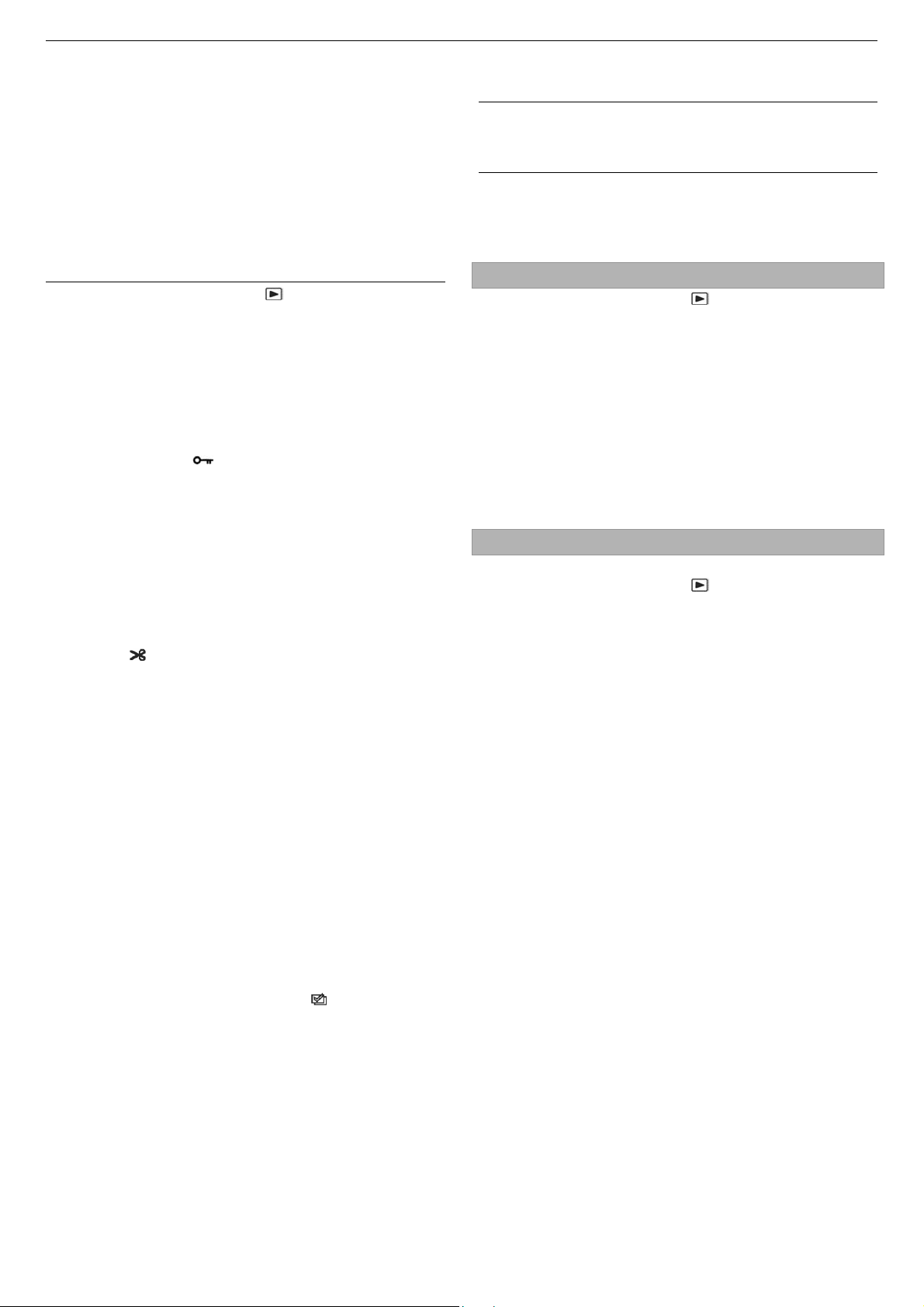
Panasonic SD Card/Hard Disk Video Camera SDR-H60 /SDR-H20
Nemojte da isključujete napajanje tokom brisanja.
•
• Kada brišete fajlove, upotrebite ispravljač napona ili punu bateriju.
• Nemojte da otvarate vrata odeljka za karticu tokom brisanja. U
suprotnom, operacija brisanja se zaustavlja.
• Ako brišete fajlove u skladu sa DCF standardom, svi podaci koji se
odnose na fajl biće obrisani.
• Kada brišete fotografije snimljene na SD karticu pomoću drugih uređaja,
slike (koje nisu u JPEG formatu) koje uređaj ne može da reprodukuje
mogu biiti obrisane.
• Kada je fotografija kopirana na SD karticu pomoću PC-a ii drugog
uređaja, možda nećete moći da je prikažete. U tom slučaju, slika neće biti
obrisana.
Uređivanje scena
Okrenite kontrolu za izbor režima na poziciju.
Zaključavanje video zapisa
[HDD] [SD]
Video zapise možete da zaključate i na taj način zaštitite od slučajnog
brisanja. (Medjutim, imajte na umu činjenicu da će fajlovi biti obrisani u
slučaju formatiranja medija.)
Odaberite [HDD] ili [SD CARD] u [MEDIA SELECT] opciji.
1 Odaberite meni. [EDIT SCENE] t [LOCK SET] t [YES].
2 Odaberite scenu koju želite da zaključate i pritisnite džojstik.
• Prikazuje se indikator [ ] i odabrani fajl je zaključan.
• Pritisnite džojstik ponovo da otključate fajl.
• Možete da zaključate više fajlova u nizu.
Da dovršite postavku, pritisnite [MENU] taster.
Deljenje scene radi brisanja
[HDD]
Ova funkcija deli snimljenu scenu na dve i briše prvi ili drugi deo.
Odaberite [HDD] u [MEDIA SELECT] opciji.
1 Odaberite meni. [EDIT SCENE] t [SPLIT&DELETE] t [YES].
2 Odaberite scenu koju želite da podelite i pritisnite džojstik.
3 Kada dođete do pozicije na kojoj želite da podelite scenu,
odaberite [
• Pomerite džojstik levo ili desno radi ubrzane reprodukcije nazad ili
napred.
• Pomoću usporene ili reprodukcije kadar-po-kadar možete precizno da
odaberete poziciju od koje želite da podelite scenu.
4 Odaberite deo koji želite da obrišete i pritisnite džojstik.
5 Odaberite [YES] i pritisnite džojstik da biste reprodukovali deo
koji želite da obrišete.
• Kada odaberete [NO], prikazuje se poruka o potvrdi. Pređite na korak
6.
• Kada zaustavite reprodukciju, prikazuje se poruka o potvrdi.
6 Odaberite [YES] i pritisnite džojstik.
Da nastavite sa deljenjem i brisanjem ostalih scena, ponovite
porake 2-6.
Da dovršite postavku, pritisnite [MENU] taster.
• Ne možete da podelite i obrišete kratke scene. Scena mora biti duga
3 sekunde ili više.
• Ne možete da odaberete poziciju deljenja na početku ili kraju scene.
• Kada scenu koja je podeljena i obrisana pomoću SPLIT&DELETE
funkcije kopirate na disk pomoću DVD snimača ili priloženog softvera
i reprodukujete je na drugom uređaju, maksimalno 1 sekunda
obrisanog dela može biti reprodukovana.
• Ako podelite i obrišete scenu sa indikatorom [
informacije se brišu.
• Pozicija deljenja može se pomeriti u odnosu na onou koju ste
prethodno odabrali.
] pomoću džojstika.
], kopirane
Upotreba lista reprodukcije
Možete da kreirate listu reprodukcije sačinjenu od omiljenih snimaka.
Zbog toga što se lista reprodukcije ne pravi kopiranjem podataka, na
ovaj način zauzimate mali prostor.
Ako kreirate ili obrišete listu reprodukcije, originalne scene se ne menjaju.
•
• Listu reprodukcije možete da kreirate samo na HDD-u.
• Maksimalan broj stavki na disku
– Broj listi reprodukcije: 4
– Broj scena u listama: 99
• Ako obrišete originalne scene, brišu se i delovi liste sa tim scenama.
Kreiranje nove liste reprodukcije
Okrenite kontrolu za izbor moda na .
Odaberite [HDD] u [MEDIA SELECT] opciji.
1 Odaberite [PL] (PLAYLIST), a zatim pritisnite džojstik.
2 Odaberite [CREATE] i pritisnite džojstik.
3 Odaberite scenu koju želite da dodate u listu reprodukcije i
pritisnite džojstik.
Odabrana scena označena je žutim okvirom.
• Kada ponovo pritisnete džojstik, odabrana scena se briše iz liste.
• Možete da odaberete do 50 scena u nizu.
• Scene se registruju u listi reprodukcije prema redosledu kojim su
odabrane.
4 Pritisnite MENU taster.
5 Kada se prikaže poruka u kojoj se od vas traži da potvrdite
operaciju, odaberite [YES] i pritisnite džojstik.
Uređivanje liste reprodukcije
Uredjivanjem scena u listi reprodukcije ne menjate originalne scene.
Okrenite kontrolu za izbor moda na .
Odaberite [HDD] u [MEDIA SELECT] opciji.
1 Odaberite [PL] (PLAYLIST), a zatim pritisnite džojstik.
2 Odaberite listu reprodukcije koju želite da uređujete i pritisnite
džojstik.
Brisanje scena
• Ako obrišete scene iz liste, to neće uticati na originalne scene.
• Kada odaberete opciju [ALL], odabrana lista biće obrisana.
• Scene iz liste možete da obrišete i preko menija. Odaberite [EDIT] >
[DELETE].
• Brisanjem scena iz liste nećete povećati preostali prostor za
snimanje.
• Lista se briše ako obrišete sve scene iz nje.
• Kada obrišete listu, broj preostalih lista smanjuje se za jedan.
Dodavanje scena u listu
Možete da dodate scene u postojeću listu.
Odaberite meni. [EDIT] > [ADD] > [YES]
Koraci koji slede isti su kao koraci 3-5 u proceduri „Kreiranje nove liste
reprodukcije.“
Premeštanje scena u listi
Možete da promenite redosled scena u listi premeštanjem na željenu
poziciju..
1 Odaberite meni. [EDIT] t [MOVE] t [YES].
2 Odaberite scenu koju želite da premestite i pritisnite džojstik.
Odabrana scene označena je crvenim okvirom, a pozicija za unos
označena je žutom linijom.
3 Odaberite poziciju za unos, a zatim pritisnite džojstik.
Da nastavite sa premeštanjem drugih scena u listi, ponovite korake 3-5.
Da dovršite postavku, pritisnite MENU dugme.
12
Page 13

Panasonic SD Card/Hard Disk Video Camera SDR-H60 /SDR-H20
Uređivanje fotografija
Okrenite kontrolu za izbor režima na poziciju.
Zaključavanje fotografija
[HDD] [SD]
Fotografije možete da zaključate i na taj način zaštitite od slučajnog
brisanja. (Medjutim, imajte na umu činjenicu da će fajlovi biti obrisani u
slučaju formatiranja medija.)
Odaberite [HDD] ili [SD CARD] u [MEDIA SELECT] opciji.
1 Odaberite meni. [PHOTO SETUP] t [LOCK SET] t [YES].
2 Odaberite fajl koji želite da zaključate i pritisnite džojstik.
• Prikazuje se indikator [ ] i odabrani fajl je zaključan.
• Pritisnite džojstik ponovo da otključate fajl.
• Možete da zaključate više fajlova u nizu.
Da dovršite postavku, pritisnite [MENU] taster.
Upisivanje podataka o štampi na karticu
(DPOF postavka)
[SD]
Na karticu možete da upišete podatke o slikama koje želite da
štampate kao i broj kopija (DPOF podaci).
Šta je DPOF?
DPOF je skraćenica od Digital Print Order Format. Ova funkcija
omogućava dodavanje informacija o slikama na karticu i koristi se od
strane sistema koji je podržava.
Odaberite [SD CARD] u [MEDIA SELECT] opciji.
1 Odaberite meni. [PHOTO SETUP] >> [DPOF SET] >> [SET].
2 Odaberite fajl čiju postavku štampe želite da podešavate i
pritisnite džojstik.
3 Pomerite džojstik gore ili dole da biste izabrali broj otisaka i
pritisnite džojstik.
• Odaberite [0] otisaka ako želite da otkažete postavku.
• Možete da odaberete postavku za više fajlova u nizu.
Da dovršite postavku, pritisnite [MENU] taster.
Ako želite da otkažete sve DPOF postavke
Odaberite [PHOTO SETUP] >> [DPOF SET] >> [CANCEL ALL].
Možete da odaberete 0 do 999 kopija. (Odabrani broj slika se štampa ako
•
koristite štampač koji je kompatibilan sa DPOF funkcijom.)
• Ovaj uređaj možda neće prepoznati DPOF postavku koja je sprovedena
na drugom uređaju. Sprovedite postavku na ovom uređaju.
• Ne možete da dodate datum snimanja fotografijama koje se štampaju uz
DPOF postavku.
Kopiranje fotografija
[HDD] [SD]
Kopiranje fotografija sa HDD-a na SD karticu i obrnuto.
1 Odaberite meni. [PHOTO SETUP] >> [COPY].
2 Odaberite željeni smer kopiranja i pritisnite džojstik.
• kopiranje sa diska na karticu.
• kopiranje sa kartice na disk.
3 Odaberite [SELECT ili [ALL] i pritisnite džojstik.
• Kada odaberete [ALL], uređaj sprovodi kopiranje svih slika.
4 (Samo ako ste u koraku 3 izabrali [SELECT].)
Odaberite fajl koji želite da kopirate i pritisnite džojstik.
Odabrani fajl označen je crvenim okvirom.
• Kada ponovo pritisnete kursorski taster, odabrani fajl se otkazuje.
• Možete da odaberete do 50 scena
• Fajlovi se kopiraju redosledom kojim su odabrani.
5 (Samo ako ste u koraku 3 izabrali [SELECT].)
Pritisnite MENU taster.
6 Kada se prikaže poruka u kojoj se od vas traži da potvrdite
operaciju odaberite [YES] i pritisnite džojstik.
• Kopiranje fajlova počinje.
Samo ako ste odabrali [SELECT] u koraku 3
Da nastavite sa kopiranjem ostalih fajlova, ponovite korake 4-6.
Da otkažete kopiranje pre kraja, pritisnite MENU taster.
Da dovršite kopiranje, pritisnite MENU taster.
Nemojte da isključujete uređaj tokom kopiranja.
•
• Upotrebite punu bateriju ili ispravljač napona prilikom kopiranja.
• Nemojte da otvarate ležište kartice tokom kopiranja. Na taj način
zaustavićete kopiranje.
• Ako odaberete [ALL] opciju, biće potrebno izvesno vreme za kopiranje
ako postoji veliki broj fajlova
• Kopirani fajlovi se snimaju nakon fotografija na odredištu. (Nazivi fajlova ili
foldera razlikovaće se od originalnog fajla.)
• Ne možete da kopirate DPOF postavke i zaključavanje fajlova.
• Kada fotografiju kopirate na SD karticu pomoću računara ili drugog
uređaja, ona se možda neće prikazati na ovom uređaju. U tom slučaju,
slika se neće kopirati na HDD čak iako odaberete [ALL].
Održavanje HDD-a i kartica
Formatiranje HDD-a
[HDD]
Imajte na umu činjenicu da će svi podaci sa diska biti obrisani nakon
formatiranja. Memorišite važne podatke na računar.
Okrenite kontrolu za izbor moda na
Odaberite [HDD] u [MEDIA SELECT] opciji.
1 Odaberite meni. [SETUP] >> [FORMAT HDD] >> [YES].
2 Kada se prikaže poruka u kojoj se od vas traži da potvrdite
operaciju formatiranja, odaberite [YES] i pritisnite džojstik.
• Kada se formatiranje završi, pritisnite MENU taster da biste izašli iz
ekrana sa porukom.
• Tokom formatiranja, nemojte da iskjučujete uređaj.
• Kada formatirate HDD, upotrebite ispravljač ili punu bateriju.
• Nemojte da izlažete uređaj udarima i vibracijama tokom formatiranja.
Prikaz informacija o HDD-u
[HDD]
Možete da prikažete informacije o preostalom prostoru na disku.
Okrenite kontrolu za izbor moda na
Odaberite [HDD] u [MEDIA SELECT] opciji.
Odaberite men. [SETUP] >> [HDD STATUS] >> [YES].
Da izađete iz ekrana za prikaz informacija, pritisnite MENU taster.
• Jedinica kapaciteta upotrebljenog i dostupnog prostora je
1GB =1 073 741 824 bajtova.
• (SDR-H60) Hard disk kapaciteta 60 GB koristi deo prostora za
formatiranje, menadžment fajlova i druge namene. 60 GB je 60 000
000 000 bajtova. Dostupan kapacitet biće manji.
• (SDR-H40) Hard disk kapaciteta 40 GB koristi deo prostora za
formatiranje, menadžment fajlova i druge namene. 40 GB je 40 000
000 000 bajtova. Dostupan kapacitet biće manji.
Formatiranje kartice
[SD]
Skrećemo vam pažnju na to da se nakon formatiranja svi podaci sa
kartice brišu. Memorišite važnije podatke na računar.
Odaberite [SD CARD] u [MEDIA SELECT] opciji.
1 Odaberite meni. [SETUP] >> [FORMAT CARD] >> [YES].
2 Kada se prikaže poruka u kojoj se od vas traži da potvrdite
operaciju brisanja, odaberite [YES] i pritisnite džojstik.
• Kada se formatiranje završi, pritisnite MENU taster da biste izašli iz
ekrana sa porukom.
• Tokom formatiranja, nemojte da iskjučujete uređaj.
• Kada formatirate karticu, upotrebite ispravljač ili punu bateriju
• Nemojte da otvarate vrata odeljka za karticu tokom formatiranja. Na taj
način zaustavićete formatiranje.
• Upotrebite ovaj uređaj da formatirate SD kartice. Ako karticu formatirate
na drugom uređaju, vreme potrebno za snimanje podataka na karticu
može postati duže i možda nećete moći da koristite karticu.
• U zavisnosti od tipa kartice, uređaju može biti potrebno izvesno vreme za
formatiranje.
.
.
13
Page 14
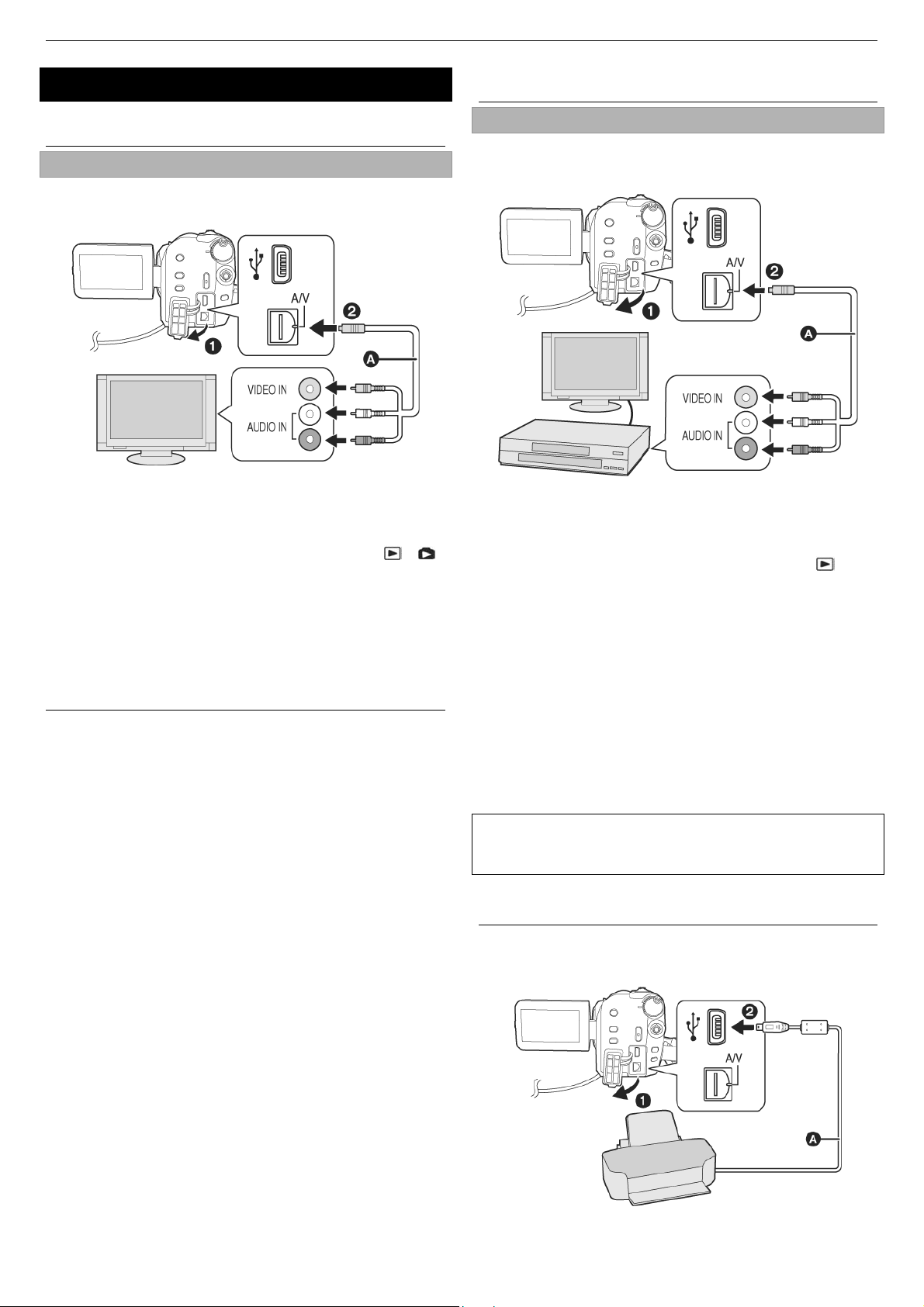
Panasonic SD Card/Hard Disk Video Camera SDR-H60 /SDR-H20
Upotreba kamere uz druge uređaje
Upotreba kamere uz TV
Reprodukcija na TV-u
Video zapise i fotografije snimljene ovom kamerom možete da
reprodukujete preko TV-a.
• Upotrebite ispravljač napona kada reprodukujete snimak preko TV-a.
1 Povežite kameru na TV.
• (A) AV/S kabl (u opremi)
• Unesite priključke do kraja.
• Nemojte da koristite druge AV kablove izuzev priloženog.
• Odaberite video ulaz na povezanom TV-u.
2 Uključite uređaj i okrenite kontrolu za izbor režima na ili
poziciju.
3 Odaberite meni. [MEDIA SELECT] > [HDD] ili [SD CARD].
4 Pokrenete reprodukciju na ovom uređaju.
Ako se slika ili zvuk ne emituju preko TV-a
• Proverite da li su kablovi pravilno priključeni.
• Proverite terminal.
• Proverite ulaznu postavku TV-a (ulazni prekidač). (U vezi dodatnih
informacija, molimo vas da pročitate uputstvo za upotrebu TV-a.)
• Ako imate TV sa ležištem za SD karticu, video zapise i fotografije sa SD
kartice možete da reprodukujete na TV-u. (Pogledajte uputstvo za
upotrebu TV-a u vezi sa dodatnim informacijama o kompatibilnosti.)
Da posmatrate slike sa 16:9 odnosom na televizoru
sa odnosom 4:3
Ako su slike sužene na TV ekranu sa 4:3 odnosom, promenite
postavku u meniji kako bi uređaj reprodukovao slike.
Ako slike nisu prikazane pravilno na širokom TV-u, podesite odnos
ekrana TV-a,
Odaberite meni. [SETUP] >> [TV ASPECT] >> [4:3].
• Uobičajena postavka ove funkcije je [16:9].
U originalnom uputstvu možete naći dodatne informacije o upotrebi
ovog uređaja uz DVD snimač.
Upotreba uz VCR
Kopiranje slika na druge video uređaje
[HDD] [SD]
Možete da kreirate listu reprodukcije prikupljanjem scena koje želite da
kopirate na HDD i nakon toga kopirate scene iz liste na druge uređaje.
• Upotrebite ispravljač napona.
1 Povežite kameru na video uređaj.
• (A) AV kabl (u opremi)
• Unesite priključke do kraja.
• Nemojte da koristite druge AV kablove izuzev priloženog.
• Odaberite video ulaz na povezanom TV-u.
2 Uključite uređaj i okrenite kontrolu za izbor režima na .
3 Odaberite medij reprodukcije preko menija. [MEDIA SELECT] >
[HDD] ili [SD CARD].
4 Pokrenete reprodukciju na ovom uređaju. Nakon toga pokrenite
snimanje na priključenom uređaju
Da zaustavite kopiranje
Zaustavite snimanje na povezanom uređaju, a zatim zaustavite
reprodukciju na ovom uređaju.
Kopiranje snimaka na SD karticu u DVD snimaču
Ako imate DVD snimač sa ležištem za SD karticu, slike snimljene ovim
uređajem možete da kopirate na hard disk ili DVD disk.
Proverite uputstvo za upotrebu DVD snimača u vezi sa dodatnim
informacijama o tome da li je uređaj kompatibilan sa kopiranjem sa SD
kartice.
• Proverite upustvo za upotrebu DVD snimača.
Ako kopirate slike direktno sa SD kartice ili uz pomoć AV/S kabla, a
zatim ih reprodukujete na širokom TV ekranu, slike mogu biti uže. U
tom slučaju pogledajte uputstvo za upotrebu uređaja na koji kopirate i
uputstvo za upotrebu TV-a i odaberite 16:9 odnos (Full).
Uz štampač (PictBridge)
[HDD] [SD]
Da odštampate fotografije direktnim povezivanjem kamere na štampač,
upotrebite kompatibilni PictBridge štampač. (Pročitajte uputstvo za
upotrebu štampača.)
Povežite uređaj na ispravljač i uključite ga.
14
Page 15
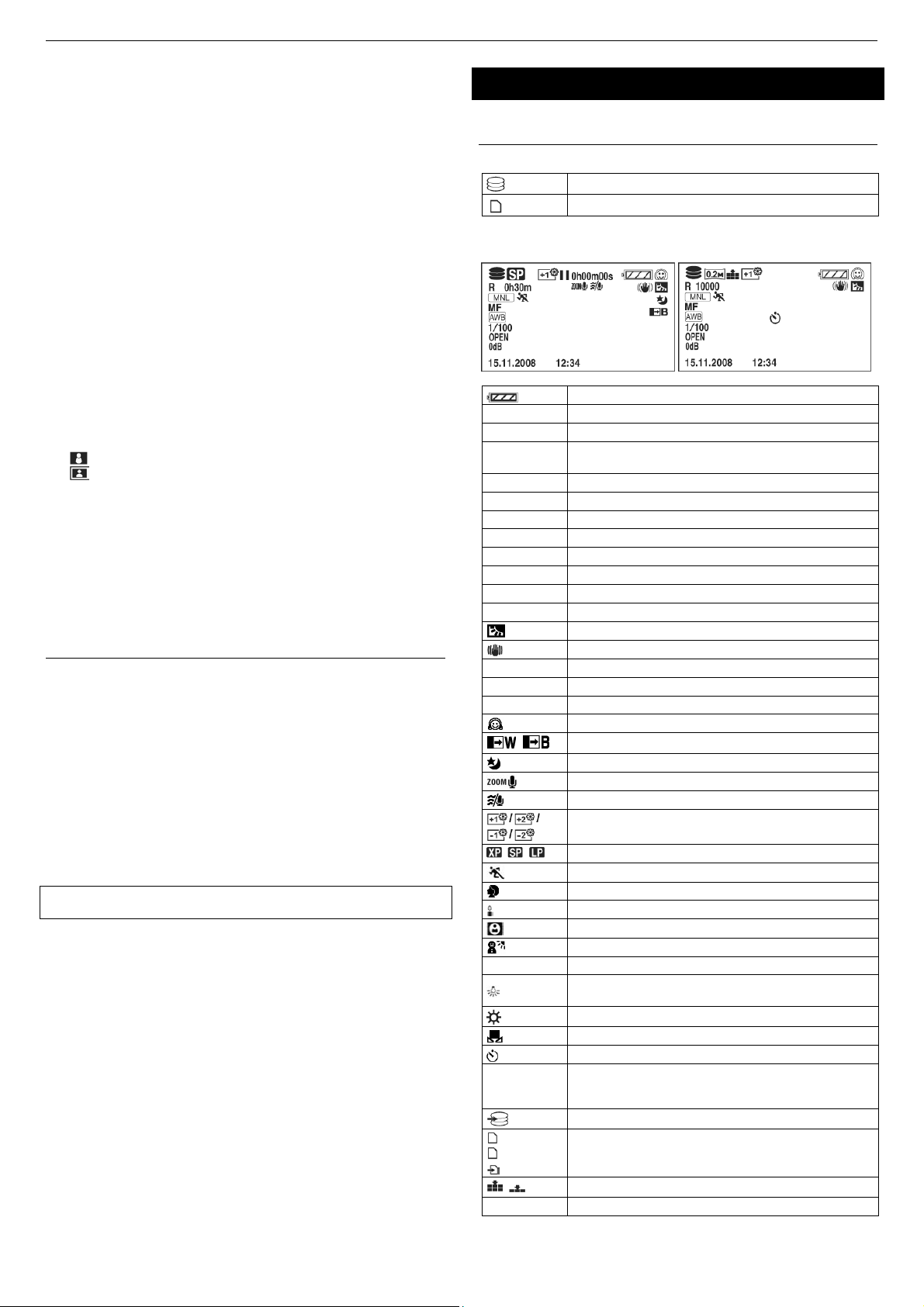
Panasonic SD Card/Hard Disk Video Camera SDR-H60 /SDR-H20
1 Povežite kameru i štampač USB kablom (A).
Prikazuje se ekran za izbor USB funkcije.
•
2 Odaberite [PictBridge] > [HDD] ili [SD CARD], a zatim pritisnite
džojstik.
• [PictBridge] indikator prikazuje se na ekranu uređaja.
3 Odaberite fajl koji želite da štampate, a zatim pritisnite džojstik.
4 Odaberite željeni broj otisaka, a zatim pritisnite džojstik.
• Možete da odaberete do 9 otisaka.
• Da otkažete postavku, odaberite [0] otisaka.
• Možete da odaberete do 8 prikazanih fajlova na strani ponavljanjem
koraka 3 i 4.
5 Pritisnite MENU taster da biste prikazali PictBridge menije.
6 Odaberite postavku opcije za štampanje datuma u [DATE
PRINT], a zatim pritisnite džojstik.
• Ako štampač ne može da štampa datum, ova postavka neće biti
dostupna.
7 Odaberite format papira u [PAPER SIZE] opciji i pritisnite
džojstik.
[STANDARD]: Karakterističan format za štampač
[4x5 INCH] – L format; [5x7 INCH] – 2L format;
[4x6 INCH] – format dopisnice; [A4] – A4 format
• Ne možete da odaberete format koji nije podržan.
8 Odaberite raspored elemenata u [PAGE LAYOUT] opciji i
pritisnite džojstik.
[STANDARD]: raspored odredjuje štampač.
[
]: bez okvira;
]: sa okvirom.
[
• Ne možete da odaberete raspored koji nije podržan od strane
štampača.
9 Odaberite [PRINT] >> [YES] i pritisnite džojstik.
• Izađite iz PictBridge režima isključivanjem USB kabla nakon štampanja
slika.
Ako želite da prekinete štampanje pre kraja
Pomerite džojstik ka dole.
Prikazuje se ekran u kome se od vas traži da potvrdite prekid
štampanja. Ako odaberete [YES], odabrani otisci se otkazuju i ekran se
vraća na onaj iz koraka 3. Ako odaberete [NO], postavka ostaje
memorisana, a ekran se vraća na onaj iz koraka 3.
• Izbegavajte sledeće operacije tokom štampanja. Ove operacije
sprečavaju pravilno štampanje.
• Isključivanje USB kabla
• Otvaranje odeljka za karticu
• Pomeranje kontrole za izbor moda
• Isključivanje napajanja
• Proverite postavku formata papira, kvaliteta otiska i dr. na štampaču.
• Stranice slike snimljene uz [0.2M] postavku mogu biti odsečeni prilikom
štampanja. Proverite postavku pre štampanja.
Kada koristite štampač sa funkcijom za isecanje otiska, otkažite ovu
funkciju pre štampanja. (Proverite uputstvo za upotrebu štampača.)
• Možda nećete moći da štampate fotografije snimljene drugim uređajima.
• Ako je kamera povezana direktno na štampač, ne možete da koristite
DPOF poostavku.
• Povežite štampač direktno na kameru. Nemojte da koristite USB hab.
U originalnom uputstvu možete naći dodatne informacije o upotrebi
kamere uz PC.
Ostale informacije
Indikatori
Indikatori medija
Indikatori snimanja
Snimanje video zapisa Snimanje fotografija
R 0h00m Preostalo vreme za snimanje
0h00m00s Proteklo vreme snimanja
15.11.2008
12:34
/ (crveno) Indikator snimanja/čitanja podataka sa kartice
(zeleno) Pauza snimanja
[PRE-REC] PRE-REC funkcija (SDR-H60)
[16:9] Odnos ekrana
[AUTO] Automatski mod
[MNL] Ručni mod
MF Ručni fokus
2x Indikator stepena uvećanja
1/100 Brzina zatvarača
OPEN, F4.0 F broj
0dB Dodatna vrednost
,
, ,
[AWB] Automatski balans beline
[0.3M]
[0.2M]
(belo)
(zeleno)
,
R 10000 Broj fotografija koje možete da snimite
Odabran je hard disk
Odabrana je SD kartica
Indikator snage baterije
Indikator datuma/vremena
Kompenzacija pozadinskog osvetljenja
Stabilizacija slike
Soft skin mod
Fade funkcija (belo), Fade funkcija (crno)
Funkcija za noćno snimanje u boji
Zum mikrofona
Umanjenje šuma vetra
Power LCD plus funkcija
Režim za snimanje video zapisa
Sportski mod (mod scene)
Portretni mod (mod scene)
Mod za snimanje pri slabom osvetljenju (mod scene)
Mod za snimanje pri tačkastom osvetljenju (mod scene)
Surf & snow mod (mod scene)
Mod za snimanje u zatvorenom prostoru (pod veštačkim
osvetljenjem)
Mod za snimanje na otvorenom
Mod za podešavanje balansa beline
Snimanje uz pomoć tajmera
Broj piksela za fotografije
640x480
640x360
Snimanje/pristup HDD-u
Možete da snimate na karticu.
Kamera prepoznaje karticu
Kamera snima/pristupa sadržaju kartice
Kvalitet fotografija
15
Page 16
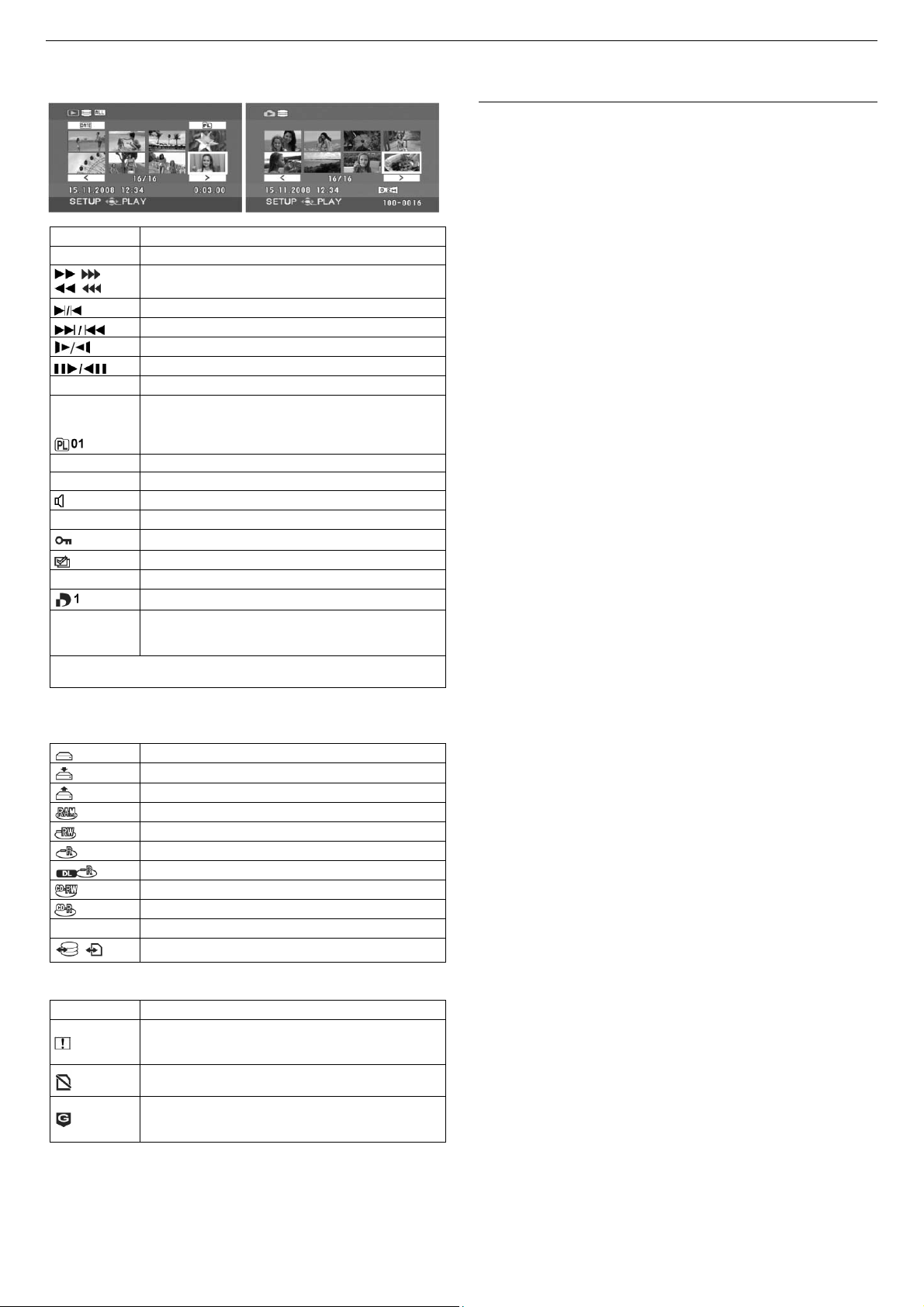
Panasonic SD Card/Hard Disk Video Camera SDR-H60 /SDR-H20
Indikatori pri reprodukciji
Reprodukcija video zapisa Reprodukcija fotografija
f
, /
,
0h00m00s
[ALL]
[DATE]
[XP], [SP], [LP] Režim za snimanje video zapisa
No.10 Broj scene
R
100-0001
[0.3M]
[0.2M]
Veličina slike se ne prikazuje za slike koje su snimljene drugim uredjajem
čiji se formati razlikuju od navedenih.
Reprodukcija
Pauza
Ubrzana reprodukcija napred/nazad
Pauziranje prve/poslednje scene
Preskakanje reprodukcije
Usporena reprodukcija
Reprodukcija kadar-po kadar
Vreme reprodukcije video zapisa
Režim reprodukcije
Reprodukuju se sve scene sa medija
Reprodukuju se scene snimljene određenog datuma
Reprodukuju se scene iz odabrane liste reprodukcije
Podešavanje nivoa zvuka
Nastavak reprodukcije
Zaključana fotografija
Kopirani video zapisi
Broj foldera/datoteke
DPOF postavka je već sprovedena (više od 1)
Broj piksela za fotografije
640x480
640x360
Indikatori koje vidite kada su povezani drugi
uređaji
[PictBridge]
,
Povezan je DVD snimač.
Kada je odabran [BURN DISC] meni.
Kada je odabran [PLAY DISC] meni.
DVD-RAM disk
DVD-RW disk
DVD-R disk
DVD-R DL disk
CD-RW disk
CD-R disk
Povezan je PictBridge kompatibilan štampač.
Pristup HDD-u ili SD kartici
Indikatori potvrde
-- (vreme)
Preostala energija baterije je niska.
Indikator upozorenja koji se javlja kada snimate sebe.
Okrenite LCD monitor ka tražilu i proverite indikator
upozorenja/alarma.
SD kartica nije u uređaju/u uređaju je kartica koju ne
može da koristi.
Kamera ne može da pristupi HDD-u zbog toga što je
kamra primetila pad uređaja. Ako često dolazi do padova,
kamera može da zaustavi snimanje.
Poruke
Ako se pojavi neki od narednih indikatora, proverite stanje kamere.
RECOMMEND DATA BACK UP PERIODICALY:
Kapacitet HDD-a je ograničen. Preporučujmo vam da povremeno
kopirate važne podatke na računar radi zaštite. Ova poruka ne znači da
postoji problem sa uređajem.
HDD BACKUP RECOMMENDED.
Postoji problem sa HDD-om. Kopirajte podatke na računar i popravite
uređaj.
THIS CARD CANNOT RECORD IN VIDEO MODE:
Ne možete da snimate video zapise na SD kartice od 8 ili 16 MB.
CHECK CARD.
Ova kartica nije kompatibilna sa uredjajem ili je uredjaj ne prepoznaje.
ERROR OCCURRED. RECORDING IS STOPPED.
Kada koristite SD karticu koju ne možete da upotrebite za snimanje
video zapisa. Kada se ova poruka prikaže, preporučujemo vam da
formatirate karticu. Nakon formatiranja, svi podaci biće obrisani.
Kopirajte podatke na PC.
Kada koristite druge kartice, upotrebite Panasonic SD ili druge SD
kartice koje dozvoljavaju snimanje video zapisa.
THIS BATTERY CANNOT BE USED.
Upotrebite kompatibilnu bateriju.
Pokušavate da povežete ispravljač napona koji nije kompatibilan.
Upotrebite priložen ispravljač.
Ako koristite Panasonic bateriju koja je kompatibilna sa ovim uređajem,
izvadite bateriju i unesite je ponovo. Ako se poruka prikazuje i nakon
nekoliko ponavljanja ovog koraka, uređaj zahteva popravku. Odvojite
ga sa napajanja i kontaktirajte prodavca. Ne pokušavajte da sami
popravite uređaj.
EXIT THE MENU THEN CHANGE TO MANUAL MODE.
CANCEL NIGHT VIEW MODE.
Pokušavate da upotrebite funkcije koje ne možete da koristite
istovremeno.
OPERATION FAILED. EXCESSIVE SHOCK DETECTED.
PLEASE TRY AGAIN AFTER A WHILE.
Uređaj je registrovao pad zbog koga je operacija zaustavljena.
INTERNAL TEMPERATURE TOO HIGH. PLEASE TURN UNIT OFF
AND WAIT A WHILE.
Interna temperatatura uređaja je visoka i ne možete da ga koristite.
Isključite napajanje, sačekajte da se temperatura spusti i uključite
napajanje ponovo.
OPERATION STOPPED. TEMPERATURE TOO LOW.
Interna temperatura uređaja je niska i ne možete da ga koristite.
Ako se poruka “Please Wait.” prikaže nakon ove poruke, sačekajte i
nemojte da isključujete uređaj. Potrebno je izvesno vreme nakon čega
možete ponovo da koristite uređaj.
PUSH THE RESET SWITCH.
Kamera prepoznaje izvesnu nepravilnost. Izvadite SD karticu i pritisnite
RESET taster da ponovo pokrenete uredjaj.
DISCONNECT USB CABLE.
Uređaj ne može da uspostavi vezu sa računarom ili štampačem.
Isključite i ponovo povežite USB kabl, a zatim izaberite željenu USB
funkciju.
CANNOT OPERATE WHILE USB CONNECTED:
Kamera se ne isključuje dok je povezana na računar.
ALL CONTENTS ON THIS DISC WILL BE DELETED. DO YOU
WANT TO CONTINUE?
Disk koji ste uneli sadrži podatke. Proverite sadržaj pomoću uređaja koji
snimio podatke pre brisanja.
THIS SCENE CANNOT BE READ, DISC COPY IS ABORTED.
Kopirajte scenu ponovo, obrišite prikazanu scenu.
AN ERROR OCCURRED IN THE DVD BURNER. DISCONNECT THE
USB CABLE FROM THIS UNIT.
Isključite mini AB USB kabl sa uređaja, a zatim isključite i ponovo
uključite napajanje.
Informacije o oporavku podataka
Postoji mogućnost da sistem neće moći da dovrši snimanje fajla ako iz
nekog razloga dođe do isključivanja tokom snimanja ili uređjivanja.
Ako sistem ustanovi neispravnost informacija prilikom pristupa sadržaju
HDD-a ili kartice, prikazuje se naredna poruka. Obavezno pratite
poruke. (Popravka može zahtevati veliku količinu vremena u zavisnosti
od greške.)
16
Page 17
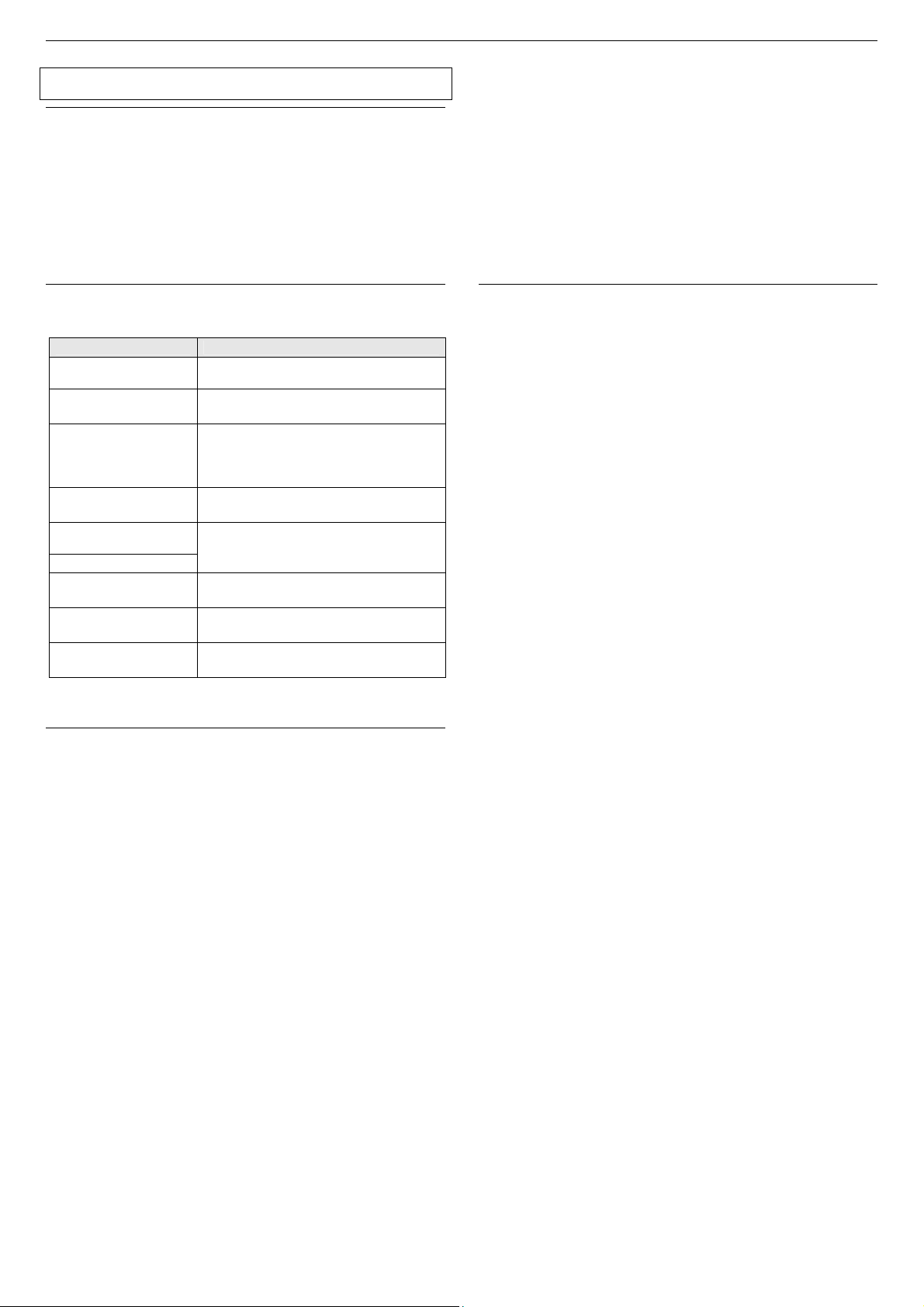
Panasonic SD Card/Hard Disk Video Camera SDR-H60 /SDR-H20
HDD ERROR DETECTED. NOW REPAIRING DATA.
CARD ERROR DETECTED. NOW REPAIRING DATA.
• Kada popravljate podatke, upotrebite ispravljač napona ili punu bateriju.
Ako dođe do prekida napajanja pre kraja popravke podataka, moći ćete
da popravite podatke nakon uspostavljanja napajanja.
• U zavisnosti od stanja podataka, možda neće moći da ih popravite u
potpunosti.
• Nemojte da popravljate karticu koja je snimljena na drugom uređaju. U
tom slučaju može doći do gubitka podataka ili kartice.
Funkcije koje ne možete da
koristite istovremeno
Neke funkcije kamere su isključene i ne mogu se odabrati usled
specifikacija kamere. Naredna tabela prikazuje primere funkcija koje su
ograničene uslovima upotrebe.
Funkcije Uslovi koji ograničavaju funkcije
Digitalni zum
Fade funkcije
Fade funkcija
• U režimu za snimanje fotografija
• U režimu za snimanje fotografija
• Kada koristite PRE REC funkciju.
Funkcija za noćno
snimanje u boji
• Tokom snimanja (ne možete da odaberete
ili otkažete)
• U režimu za snimanje fotografija
• Kada koristite PRE REC funkciju.
Kompenzacija
pozadinskog osvetljenja
Soft Skin mod (postavka i
otkazivanje)
Help mod
Režim scene
• Uz mod za noćno snimanje u boji
• Kada podešavate blendu/dodatnu vrednost
• Tokom snimanja
• Kada koristite PRE REC funkciju.
• U automatskom režimu.
• Uz mod za noćno snimanje u boji
Promena balansa beline
• Kada koristite digitalni zum
• Uz mod za noćno snimanje u boji
Podešavanje ekspozicije,
blende/dodatne vrednosti
• Uz mod za noćno snimanje u boji
• Kada koristite režim scene
Česta pitanja
Koje memorijske kartice mogu da koristim uz ovaj uređaj?
Možete da koristite SD i SDHC memorijske kartice.
Da li mogu neprekidno da snimam sadržaj sa HDD-a na SD karticu
ili obrnuto?
Ne, ne možete da snimate neprekidno. Upotrebite [MEDIA SELECT]
opciju u meniju da biste odabrali željeno odredište za snimanje.
Da li mogu da kopiram podatke na HDD i SD karticu uz ovaj
uređaj?
Kopiranje fotografija je moguće. Kopiranje video zapisa nije moguće.
Da li mogu da reprodukujem SD karticu snimljenu ovim uređajem
na drugim uređajima?
Video zapisi: možete da reprodukujete video zapise na uređaju koji
podržava video zapise zasnovane na SD-Video standardu, MPEG-2
video formatu i MPEG-1 Audio Layer 2 audio formatu.
Fotografije: Možete da reprodukujete fotografije na bilo kom uređaju
koji podržava DCF (Design rule for Camera File system).
Šta da radim kada se HDD napuni?
Upotrebite priloženi softver da kopirate podatke na PC ili DVD disk.
Slike možete da kopirate na disk povezivanjem oivog uređaja na DVD
snimač. Nakon toga, obrišite nepotrebe scene ili formatirajte HDD.
Upotreba uz DVD snimač
Koji tip uređaja je potreban za reprodukciju diska koji je napravljen
DVD snimačem?
Takav disk možete da reprodukujete ovim uređajem. Informacije o
kompatibilnosti potražite u uputstvu za upotrebu uređaja za
reprodukciju.
DVD snimač može da snimi maksimalno 9999 fotografija na jedan disk.
Zbog toga što maksimalan broj fotografija koje je moguće reprodukovati
zavisi od uređaja za reprodkciju, neki fotografije sa diska možda se
neće reprodukovati.
Ako uređaj ne može da reprodukuje disk, povežite DVD snimač na ovaj
uređaj radi reprodukcije.
Da li mogu da upisujem podatke sa računara na HDD ili SD
karticu?
Ne možete. USB terminal ovog uređaja predvidjen je samo za čitanje
podataka.
Da li mogu da reprodukujem i uređuje zapise preko računara?
Upotrebite VideoCam Suite program.
Da li mogu da upotrebim DVD COPY funkicju da kopiram video
zapise snimljene na SD karticu na DVD diskove?
Ne možete. Možete da upotrebite DVD COPY funkciju samo da
kopirate slike snimljene na HDD. Ako želite da kopirate video zapise sa
SD kartice na DVD disk, kopirajte ih prvo na PC, a zatim na DVD disk.
Otklanjanje problema
Kamera ne može da se uključi.
Kamera ne ostaje uključena dovoljno dugo.
Baterija se brzo prazni.
• Da li je baterija puna? Napunite bateriju ili upotrebite punjač.
• Zaštitno kolo baterije je aktivno. Priključite bateriju na ispravljač na 5
do 10 sekundi. Ako uređaj i dalje ne možete da korisitite, to je znak
da je baterija neispravna.
• Da li je monitor otvoren?
• Temperatura okruženja utiče na bateriju. Na hladnim lokacijama,
radno vreme baterije postaje kraće.
• Baterija ima ograničen radni vek. Ako je radno vreme baterije i dalje
kratko i pored punjenja, to je znak da je baterija potrošena i da je ne
možete više koristiti.
Kamera se isključuje automatski.
• Ako ne koristite kameru 5 minuta, napajanje se automatski isključuje
radi uštede energije. Kamera se neće isključivati ako isključite
[POWER SAVE] funkciju.
Kamera se ne može upotrebiti iako je ukjučena.
Kamera ne radi normalno.
• Kameru ne možete da koristite ako ne otvorite monitor.
• Izvadite karticu i pritisnite [RESET]. Ako kamera ne nastavi sa
normalnim radom, isključite napajanje. Nakon toga, posle 60
sekundi, uključite napajanje. (Ako sprovedete prethodnu operaciju
dok je indikator pristupa sadržaju kartice uključen, možete uništiti
podatke sa HDD-a ili kartice.)
Kada uključite kameru čuje se klik.
• To je zvuk pomeranja sočiva i ne predstavlja kvar.
Sadržaj ekrana menja se iznenada.
• Ako postavite [DEMO MODE] na [ON] bez unosa kartice u režimu za
snimanje video zapisa ili fotografija, uređaj se automatski prebacuje
u demonstracioni režim za prikaz funkcija kamere. Ova opcija je
obično postavljena na [OFF].
Indikator funkcije (npr, preostalog ili proteklog vremena
reprodukcije) se ne prikazuje.
• Ako postavite [SETUP] > [DISPLAY] > [OFF], ne prikazuju se drugi
indikatori izuzev upozorenja i datuma.
Snimanje ne počinje iako je obezbedjeno napajanje.
• Da li je kontrolni jezičak na kartici postavljen u LOCK poziciju? U tom
slučaju, ne možete da snimate.
• Da li je HDD ili kartica ispunjena. U tom slučaju obrišite nepotrebne
scene ili upotrebite novu karticu.
• Da li je uređaj u režimu za snimanje video zapisa ili fotografija?
• Da li je poklopac odeljka za karticu otvoren. Uređaj neće raditi
pravilno ako je ovaj poklopac otvoren. Zatvorite ovaj poklopac.
Snimanje video zapisa počinje ali se iznenada zaustavlja.
Reprodukcija slike zaustavlja se na trenutak.
• Uređaj je zgrejan. Pratite prikazane instrukcije. Isključite uređaj i
sačekajte da se ohladi.
• Ako se snimanje zaustavi dok koristite HDD, napravite kopiju
podataka sa hard diska na PC-u, a zatim formatirajte HDD.
Operacija se zaustavlja.
• Aktivirana je funkcija za detekciju pada radi zaštite hard diska.
Nemojte da ispupštate ili tresete uređaj tokom upotrebe.
Snimanje video zapisa na karticu iznenada se zaustavlja.
• Kada koristite SD karticu na koju ste snimali veliki broj puta, brzina
upisivanja podataka biće manja, a snimanje video zapisa može da se
zaustavi. Upotrebite karticu na koju možete da snimate video zapise.
Ako se snimanje zaustavi i pored toga što koristite odgovarajuću
karticu, kopirajte podatke na PC i formatirajte karticu.
17
Page 18
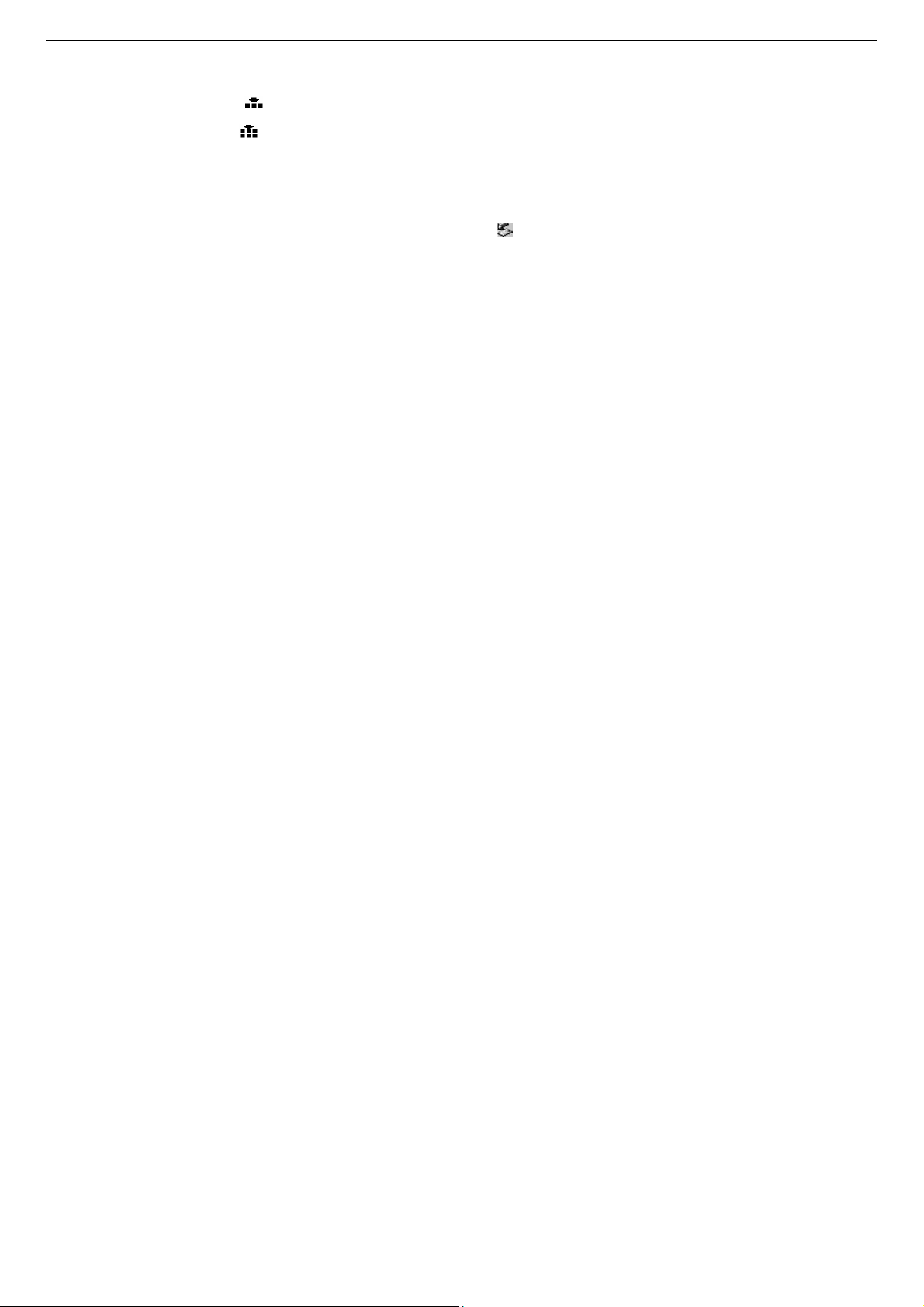
Panasonic SD Card/Hard Disk Video Camera SDR-H60 /SDR-H20
Snimljena slika nije jasna.
• Da li pokušavate da snimite sitne ili detaljne objekte uz [PICT.
QUALITY] opciju postavljenu na [
]? Ako snimate uz ovakvu
postavku, slike sa sitnim detaljima mogu imati mozaični šum.
Odaberite [PICT. QUALITY] >> [
].
Automatsko fokusiranje ne radi.
• Pritisnite AUTO dugme.
• U nekim situacijama automatsko fokusiranje neće raditi pravilno. U
tom slučaju upotrebite ručno podešavanje fokusa.
Prikazuje se poruka „CHECK THE LENS COVER“.
• Otvorite poklopac sočiva pre uključivanja kamere.
• Poruka se može javiti ako pokušate da snimate na izuzetno
mračnom mestu.
Zvuk se ne reprodukuje preko internog zvučnika kamere.
• Da li je nivo zvuka suviše nizak? Tokom reprodukcije, pritisnite taster
za podešavanje nivoa zvuka i odaberite željeni nivo.
Iako je uređaj pravilno povezan na TV, ne možete da vidite
reprodukovanu sliku.
Reprodukovana slika je uža nego obično.
• Proćitajte uputstvo za upotrebu televizora i odaberite video ulaz na
koji je povezan uređaj.
• Promenite postavku u skladu sa odnosom ekrana TV-a.
Ne možete da obrišete ili uređujete scene ili fajlove.
• Da li je fajl zaključan? Zaključane fajlove ne možete da obrišete.
Otključajte fajl.
• Možda nećete moći da obrišete scene ako su označene sa [!]. Ako
vam scene nisu potrebne, formatirajte HDD ili karticu. Prilikom
formatiranja, svi podaci biće obrisani.
• Ako je prekidač za zaštitu od upisivanja postavljen u [LOCK] poziciju,
nećete moći da sprovedete brisanje.
Reprodukovana fotografija sa SD kartice ne izgleda normalno.
• Podaci su možda oštećeni usled statičkog elektriciteta ili
elektromagnetnih talasa. Kopirajte podatke na PC.
Čak i nakon formatiranja, HDD ili kartica se ne može upotrebiti.
• Kartica ili kamera je oštećena. Kontaktirajte prodavca opreme.
• Upotrebite SD karticu od 8 MB do 4 GB.
Indikatori se isključuju.
Scena je zamrznuta.
Ne možete da sprovedete ni jednu operaciju.
• Da li je uređaj povezan na PC? Ne možete da sprovedete ni jednu
operaciju dok je uređaj povezan na PC.
• Isključite napajanje uređaja. Ako se napajanje ne isključi, izvadite
karticu i pritisnite RESET taster ili izvadite bateriju ili isključite
ispravljač napona i priključite ga ponovo. Nakon toga, ponovo
uključite napajanje. Ako uređaj ne radi pravilno, kontaktirajte
prodavca opreme.
Prikazuje se “PUSH THE RESET SWITCH” poruka.
• Kamera prepoznaje nepravilnost. Radi zaštite podataka, izvadite
karticu i pritisnite [RESET] taster. Kamera se nakon toga aktivira.
• Ako ne pritisnete [RESET] taster, napajanje se uključuje nakon 60
sekundi.
• Čak i ako pritisnete [RESET], indikator može biti i dalje prikazan. U
tom slučaju, potrebna je popravka kamere. Isključite napajanje i
kontaktirajte prodavca opreme. Ne pokušavajte da samostalno
popravite kameru.
Kartica se ne prepoznaje nakon unosa u ovaj uređaj.
• Da li je kartica formatirana na PC-u? Upotrebite ovaj uređaj da
formatirate karticu.
Drugi uređaj ne prepoznaje karticu.
• Proverite da li je uređaj kompatibilan sa vašom karticom (SD/SDHC).
Problemi sa drugim uređajima
Zvuk se ne reprodukuje pravilno kada reprodukujete DVD disk
snimljen snimačem.
• Kada na DVD disk kopirate scene snimljene na SD karticu uz
[AUDIO REC] opciju postavljenu na [MPEG] pomoću DVD snimača,
a zatim ga reprodukujete na drugim uređajima, zvuk možda neće
zvučati pravilno. U tom slučaju, snimite scene uz [AUDIO REC]
opciju postavljenu na [DOLBY], a zatim kopirajte na disk. Ili,
upotrebite priložen softver za kopiranje scena.
Problemi pri upotrebi uz PC
Kada uređaj povežete na PC pomoću USB kabla, PC ga ne
prepoznaje.
• Zatvorite ekran menija pre povezivanja USB kabla.
• Odaberite drugi USB terminal na računaru.
• Proverite radno okruženje.
• Uključite napajanje uređaja.
Kada isključite USB kabl, na monitoru PC-a se prikazuje poruka o
grešci.
• Da isključite USB kabl na bezbedannačin, sprovedite dupli klik na
] ikonu i pratite prikazane instrukcije.
[
DVD COPY funkcija se ne pokreće kada prisnem DVD COPY taster.
• Da biste kreirali DVD-Video diskove pomoću DVD COPY funkcije
morate da instalirate VideoCam program sa priloženog diska.
Ne mogu da kopiram slike pomoću DVD COPY funkcije.
• Nakon kopiranja slika pomoću DVD COPY funkicije, slike nećete
moći da kopirate ponovo. Uvezite slike u PC, a zatim ih zapišite na
DVD disk.
Potrebno je mnogo vremena za kreiranje DVD-a.
• Kreiranje DVD-a može potrajati ako su video zapisi mali.
Uređaj za reprodukciju DVD medija ne može da reprodukuje
diskove napravljene VideoCam Suite programom.
• Da biste reprodukovali DVD napravljen VideoCam Suite programom,
uređaj za reprodukciju mora da bude kompatibilan sa DVD diskom.
Pogledajte uputstvo za upotrebu uređaja za reprodukciju DVD
diskova.
Mere opreza prilikom upotrebe
• Ako kameru koristite duže vreme, telo kamere i kartica se zagrevaju
ali to nije znak kvara.
Udaljite kameru od namagnetisane opreme (mobilni telefoni,
mikrotalasne pećnice, TV i oprema za video igre).
• Ako koristite kameru u blizini TV-a, slika i zvuk mogu postati
poremećeni zbog elektromagnetnog zračenja.
• Nemojte da koristite mobilne telefone u blizini kamere jer to može
negativno da utiče na sliku i zvuk.
• Snimci mogu biti oštećeni ili slika može biti distorzirana snažnim
magnetnim poljem zvučnika i velikih motora.
• Elektromagnetni talasi digitalnih kola i mikroprocesora mogu
negativno da utiču na sliku i zvuk.
• Ako kamera ne radi pravilno zbog dejstva magnetnog polja, isključite
napajanje kamere, odvojite bateriju ili ispravljač i zatim priključite
bateriju ili adapter ponovo. Uključite kameru ponovo.
Ne upotrebljavajte kameru u blizini radio odašiljača ili visokonaponskih vodova
• Ako snimate pored radio odašiljača i vodova, elektromagnetni i radio
talasi mogu da deluju negativno na snimak.
Koristite priložene kablove. Ako koristite opcionalnu opremu,
koristite kablove iz opreme. Nemojte da produžujete kablove.
Nemojte da prskate insekticide ili isparljive hemikalije na kameru
• Ako poprskate takve hemikalije po telu kamere, telo kamere se može
deformisati, a površinski sloj može da se oljušti.
• Ne držite gumene i plastične predmete pored kamere duže vreme.
Kada koristite kameru na plaži ili sličnom mestu, ne dozvolite da
pesak ili prašina uđu u kameru. Vodite računa o tome da kamera
ne dodje u dodir sa vodom.
• Pesak ili prašina mogu da oštete kameru ili kasetu. (Obratite pažnju
tokom ubacivanja i vađenja kasete.)
• Ako morska voda poprska kameru, navlažite meku tkaninu, iscedite
je i pažljivo obrišite telo kamere. Nakon toga, obrišite kameru suvom
tkaninom.
Kada nosite kameru, vodite računa o tome da vam ne ispadne.
• Usled snažnog udara, telo kamere može pući i izazvati kvar.
Ne upotrebljavajte benzin, razređivač ili alkohol za čišćenje
kamere
• Pre čišćenja, odvojite bateriju ili isključite kabl iz utičnice.
• Telo kamere se može deformisati, a površinski sloj može oguliti.
• Obrišite kameru mekom suvom tkaninom. Da uklonite tvrde mrlje,
obrišite kameru tkaninom natopljenom razblaženim deterdžentom i
zatim suvom tkaninom.
• Kada koristite hemijski pripremljenu tkaninu, pratite uputstvo za
upotrebu tog proizvoda.
18
Page 19
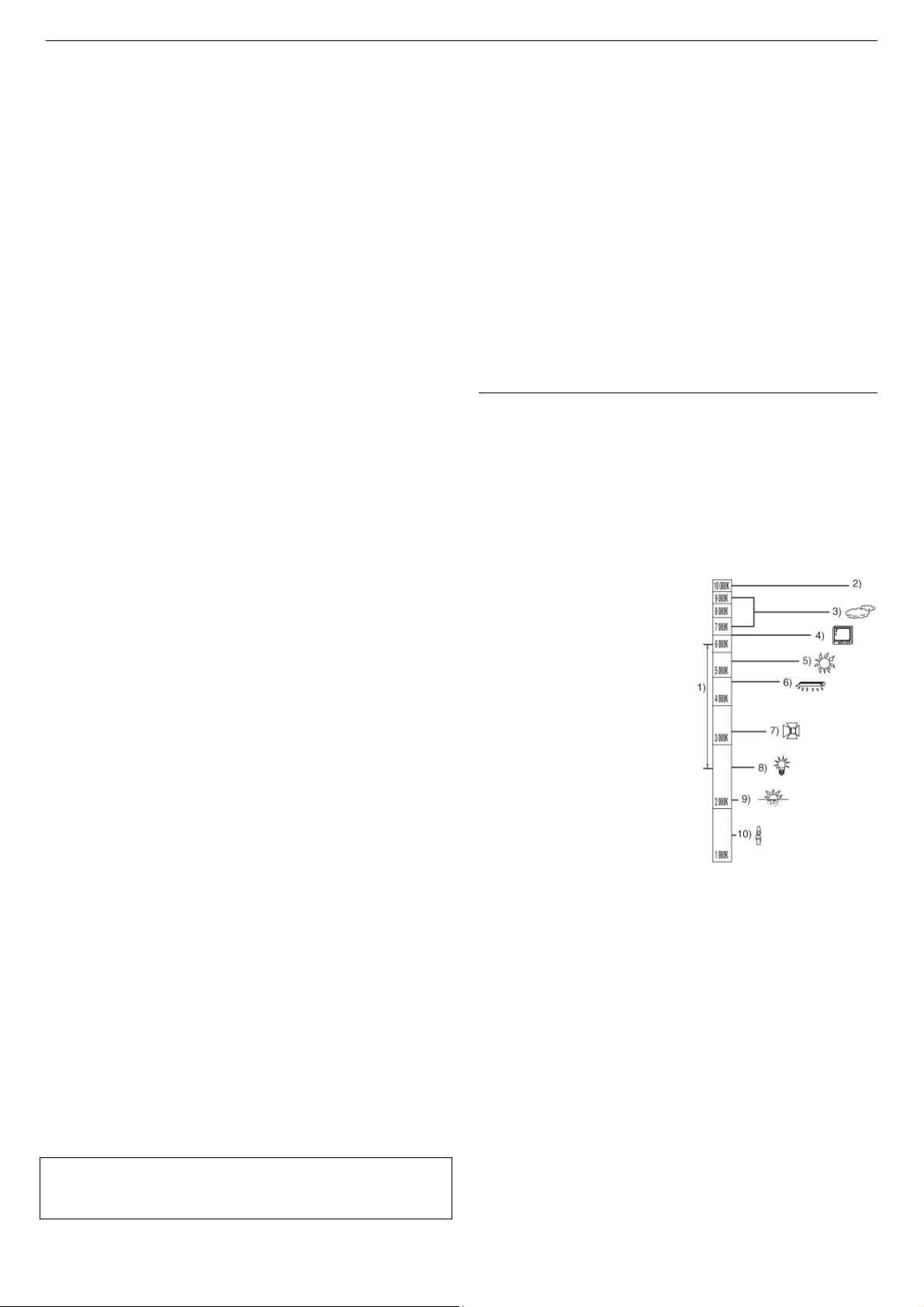
Panasonic SD Card/Hard Disk Video Camera SDR-H60 /SDR-H20
Ne upotrebljavajte ovu kameru za nadzor ili profesionalne svrhe
• Ako koristite kameru duže vreme, temperatura u kameri raste i
posledično, ovo može da izazove kvar.
• Ova kamera nije namenjena za poslovnu primenu.
Kada ne planirate da koristite kameru duže vreme.
• Kada odlažete kameru na duže vreme, preporučujemo vam da pored
nje postavite i silikonski gel (za isušivanje vazduha).
Mere opreza u vezi sa baterijom
Baterija koju koristi ova kamera je punjiva litijum-jonska baterija.
Perfomanse ove baterije zavise od temperature i vlažnosti, a uticaj
temperature se povećava sa povećanjem ili smanjenjem. Ako je
temperatura suviše niska, indikator pune baterije se možda neće javiti,
ili se indikator prazne baterije može javiti nakon 5 minuta od početka
upotrebe. Pri visokoj temperaturi, može se aktivirati zaštitna funkcija
baterije koja će sprečiti upotrebu kamere.
Odvojite bateriju sa kamere nakon upotrebe.
• Ako baterija ostane na kameri, mala količina energije se troši čak
iako je napajanje isključeno [OFF]. Ako baterija ostane na kameri
duže vreme, može doći do preteranog pražnjenja nakon čega će
baterija postati neupotrebljiva.
• Držite bateriju u plastičnoj kesici tako da terminali ne dodju u kontakt
sa metalom.
• Bateriju treba odložiti na hladnom mestu na kome ne postoji
vlažnost, sa konstantnom temperaturom: 15°C do 25°C, preporučena
vlažnost: 40% do 60%)
• Izuzetno visoke ili niske temperature skratiće radni vek baterije.
• Ako bateriju čuvate na visokoj temperaturi i vlažnosti, u zadimljenom
ili zamašćenom okruženju, terminali mogu zardjati i izazvati kvar.
• Ako želite da odložite bateriju na duže vreme, preporučujemo vam da
je jednom godišnje napunite i ispraznite u potpunosti.
• Prašinu i druge materije sa terminala treba ukloniti.
Pripremite rezervne baterije kada se spremate za duže snimanje.
• Pripremite baterije koje će odgovarati za 3 do 4 puta duži period
snimanja od snimka koji želite da načinite. Na hladnim lokacijama,
period tokom koga možete da snimate biće kraći.
• Tokom putovanja, nemojte da zaboravite ispravljač napona kako bi
mogli da napunite baterije na odredištu.
Ako slučajno ispustite baterije, proverite da li je došlo do
oštećenja terminala.
• Instalacijom deformisane baterije na kameru ili ispravljač može doći
do oštećenja kamere ili ispravljača.
Nemojte da bacate stare baterije u vatru.
• Zagrevanje baterije ili bacanje u vatru može dovesti do eksplozije.
• Ako se radno vreme baterije skrati, to može biti znak da je baterija
dotrajala. Molimo vas da kupite novu bateriju.
Mere opreza u vezi sa ispravljačem napona
• Ako je baterija topla, za punjenje je potrebno više vremena nego
obično.
• Ako je temperatura baterije izuzetno visoka ili niska, CHARGE
indikator nastavlja da trepće i baterija se ne puni. Sačekajte da
baterija dostigne odgovarajuću temperaturu pre ponovnog pokušaja
punjenja. Ako i dalje ne mpžete da je napunite, postoji problem sa
baterijom ili ispravljačem. Kontaktirajte prodavca opreme.
• Ako koristite ispravljač pored radio-prijemnika, prijem stanica može
biti slabiji nego obično. Pomerite ispravljač najmanje jedan metar od
radio-prijemnika.
• Kada koristite ispravljač on proizvodi zujanje. Ovo je normalno.
• Nakon upotrebe, izvadite kabl za napajanje iz zidne utičnice. Ako
kabl ostane priključen, uređaj nastavlja da troši malu količinu
energije.
• Vodite računa o tome da elektrode ispravljača napona budu čiste.
LCD monitor
• Ako monitor postane prljav, obrišite ga mekom suvom tkaninom.
• Na mestima sa značajnim promenama temperature, kondenzacija se
može javiti i na monitoru. Obrišite je mekom suvom tkaninom.
• Ako je kamera izuzetno hladna, slika na monitoru će biti nešto
tamnija nego obično neposredno nakon uključivanja. Medjutim, kako
temperatura kamere raste, osvetljenost monitora se vraća na
normalan nivo.
Izuzetno precizna tehnologija je korišćena za proizvodnju ekrana
monitora sa oko 123,000 piksela. Rezultat je više od 99.99% efikasnih
piksela i samo 0.01% piksela koji su neprekidno aktivni ili isključeni.
Medjutim, to nije znak kvara i ne utiče na snimljenu sliku.
U vezi kondenzacije
Ako se u kameri formira kondezacija, sočivo će biti zamagljeno, HDD i
SD kartica može biti oštećena i uređaj možda neće raditi pravilno.
Vodite računa o tome da ne dođe do formiranja kondenzacije. Ako se
kondenzacija formira, postupite na opisan način.
Uzroci kondenzacije
Kondenzacija se javlja kada dođe do promene teperature ili
vlažnosti okruženja.
• Kada uređaj unesete sa hladnog na toplo mesto.
• Kada uređaj iznesete iz klimatizovanog automobila.
• Kada se hladna prostorija zagreje brzo.
• Kada je hladan vazduh iz klima uređaja usmeren direktno u uređaj.
• Nakon letnjeg popodnevnog pljuska.
• Ako se uređaj nalazi na veoma vlažnom i sparnom mestu.
Ako je sočivo zamagljeno:
Izvadite bateriju ili isključite ispravljač napona i ostavite uređaj na sat
vremena uz otvoren odeljak za bateriju/karticu. Kada se uređaja približi
temperaturi okoline, zamagljenost nestaje.
Objašnjenje termina
Automatski balans beline
Funkcija za podešavanje balansa beline prepoznaje boju svetla i
podešava se tako da bela boja bude čisto bela. Kamera utvrdjuje
zasićenost svetla koje dolazi kroz sočivo i senzor balansa beline i na taj
način procenjuje uslove u kojima se vrši snimanje i bira najbližu
postavku zasićenosti. Ovo se naziva automatskim podešavanjem
balansa beline.
Medjutim, obzirom da kamera poseduje informacije o boji za samo
nekoliko svetlosnih izvora, automatski balans beline neće funkcionisati
pravilno pri ostalim svetlosnim izvorima.
1. Kontrolni opseg automatskog podešavanja balansa beline kamere.
2. Plavo nebo
3. Oblačno nebo (kiša)
4. TV ekran
5. Sunčeva svetlost
6. Bela fluorescentna lampa
7. Halogeno osvetljenje
8. Veštačko osvetljenje
9. Izlazak ili zalazak sunca
10. Svetlost sveće
Van opsega za automatsko
podešavanje balansa beline, slika
može biti zasićena crvenom ili
plavom bojom. Čak i ukviru ovog
opsega automatsko podešavanje
balansa beline možda neće raditi
pravilno ako postoji više svetlosnih
izvora. Za svetlost van efektivnog
opsega ove funkcije, upotrebite mod
za ručno podešavanje balansa
beline.
Balans beline
Postavka balansa beline utvrdjuje belu boju pri različitim svetlosnim
izvorima. Prepoznavanjem bele boje pod sunčevim odnosno
fluorescentnim svetlom, kamera može da podesi balans izmedju ostalih
boja.
Zbog toga što je bela boja referenca za ostale boje (svetla), kamera
može da snimi slike sa prirodnom zasićenošću ako prepozna
referentnu belu boju.
Automatsko fokusiranje
Ova funkcija automatski pomera sočivo napred ili nazad kako bi se
scena koju snimate izoštrila.
Automatski fokus ima sledeće karakteristike.
• Podešavanje se vrši tako da se vertikalne linije objekta vide jasnije.
• Funkcija pokušava da objekat sa višim kontrastom bude u fokusu.
• Fokusiranje se vrši samo u odnosu na centralni deo ekrana.
Usled ovih karakteristika, automatski fokus neće raditi u sledećim
situacijama. U tom slučaju, snimite slike uz ručno fokusiranje.
Kada snimate objekat čiji se jedan kraj nalazi u blizini kamere, a
drugi daleko od sočiva
• Obzirom da se fokus podešava u odnosu na centralni deo slike,
kamera neće moći da fokusira scenu u kojoj se objekat nalazi i u
prednjem i u zadnjem planu.
19
Page 20
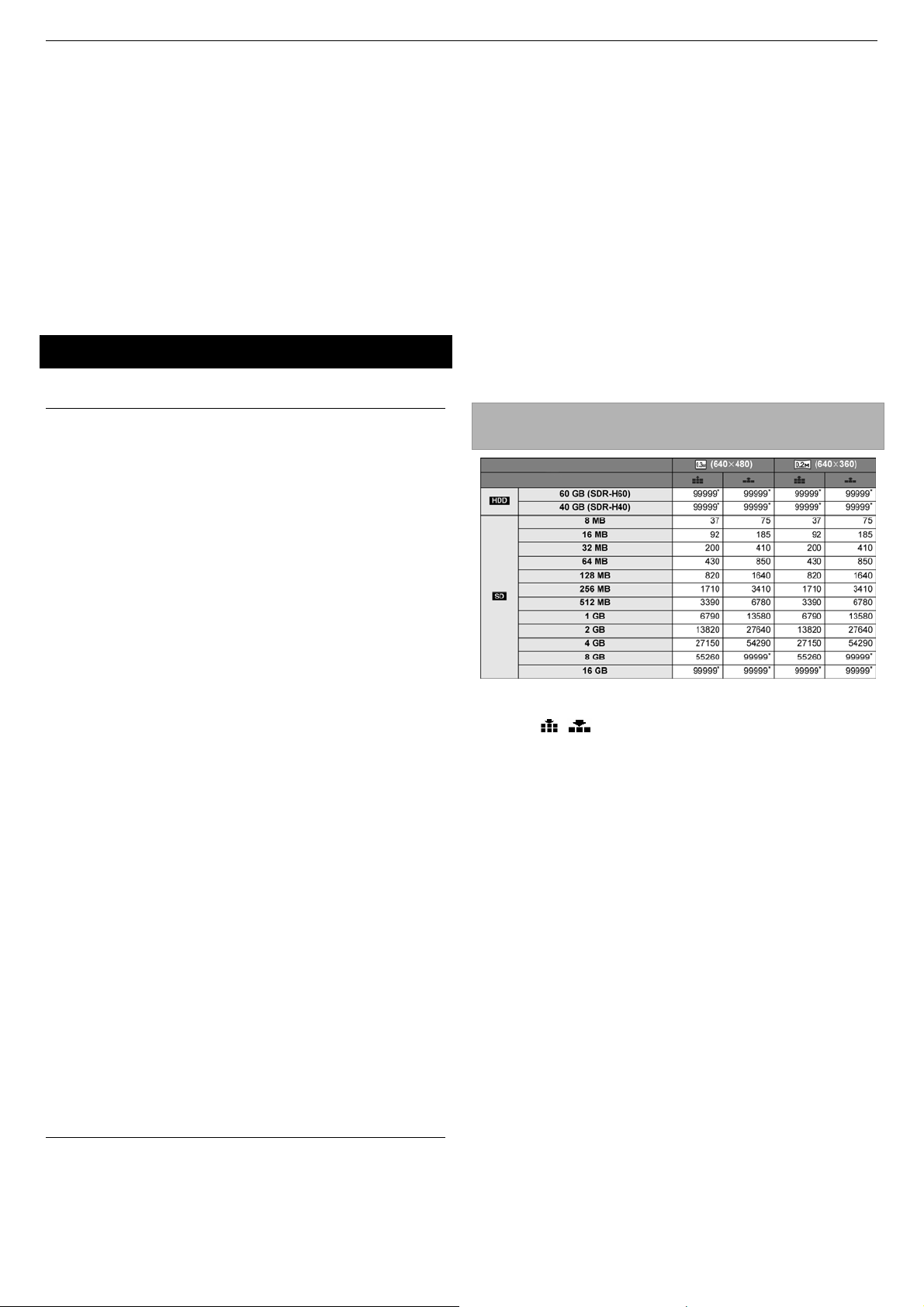
Panasonic SD Card/Hard Disk Video Camera SDR-H60 /SDR-H20
Snimanje objekta iza prljavog stakla
• Objekat iza stakla neće biti fokusiran zato što kamera izoštrava
površinu stakla.
Snimanje objekta koji je okružen sjajnim površinama ili objektima
koji odražavaju svetlost
• Objekat koji snimate može biti mutan zato što se kamera fokusira na
objekte sa sjajnim površinama ili na objekte koji odražavaju svetlost.
Snimanje objekata u tamnom okruženju
• Kamera se ne fokusira pravilno zato što kroz sočivo dolazi malo
informacija o svetlu.
Snimanje objekata u brzom pokretu
• Obzirom da se sočivo u kameri pomera mehanički, ono ne može
pratiti brzinu objekta u pokretu.
Snimanje objekta sa niskim kontrastom
• Objekat sa niskim kontrastom, kao što je beli zid može biti mutan
zato što kamera vrši fokusiranje na osnovu vertikalnih linija slike.
Specifikacija uredjaja
Specifikacija uredjaja
SD Card/Hard Disk video kamera
Napajanje: DC 9.3/7.2 V
Potrošnja: 4.0W pri snimanju
Sistem signala: CCIR: 625 linija, 50 polja, PAL kolor signal
Format snimka: SD kartica: na onovu SD-Video standarda
HDD: nezavisan standard
Senzor slike: 1/6” CCD senzor slike,
Ukupan broj piksela: 800
Efektivan broj piksela:
Video zapisi: 400K (4:3), 370K (16:9)
Fotografije: 410K (4:3), 380K (16:9)
Sočivo: SDR-H60: Auto Iris, F2.0 do F5.0
žižna dužina: 1.8 mm do 90 mm
Macro (pun AF opseg)
SDR-H40: Auto Iris, F1.9 do F4.3
žižna dužina: 1.8 mm do 75.6 mm
Macro (pun AF opseg)
Zum: SDR-H60:
50x optički zum, 80x/2500x digitalni zum
SDR-H40:
42x optički zum, 70x/2000x digitalni zum
Monitor: 2.7“, široki LCD monitor (oko 123 000 piksela)
Mikrofon: Stereo (sa zum funkcijom)
Zvučnik: 1 okrugli zvučnik, 20 mm
Standardno osvetljenje: 1.400 lx
Minimalno osvetljenje: 6 lx (2 lx uz funkciju za noćni prikaz u boji)
Nivo video izlaza: 1.0 Vp-p, 75Ω
Nivo audio izlaza: 316 mV, 600Ω
USB: Funkcija za čitanje/upisivanje na karticu,
bez zaštite od kopiranja
Dimenzije (Š x V x D): 67 x 70 x 116 mm (bez isturenih delova)
Težina: Oko 340g (bez baterije)
Radna temperatura: 0˚ C - 40˚ C
Radna vlažnost: 10% - 80%
Radna nadmorska visina: manje od 3000 m iznad nivoa mora
USB host funkcija (za DVD snimač)
Video zapisi
Medij za snimanje: SD memorijske kartice:
(32*
(FAT12 i FAT16 format)
SDHC memorijske kartice: 4/8/16 GB (FAT32)
HDD: 60*
Kompresija: MPEG-2
Režimi i brzina snimanja: XP: 10 Mbps (VBR); SP: 5 Mbps (VBR);
LP: 2.5 Mbps (VBR)
Kompresija zvuka: SD kartica: Dolby Digital/MPEG1-Layer2,
HDD: Dolby Digital, 16 bita (48 kHz/2 ch)
Najsunakab broj foldera i scena: SD kartica: 99 foldera x 99 scena
(9801 scena)
HDD: 999 foldera x 99 scena (98910 scena)
Kada se promeni datum kreira se novi folder i
scene se snimaju u novi folder čak iako broj
scena u prethodnom folderu nije dostigao 99)
*1 Ne garantujemo vam rad.
*2 Hard disk kapaciteta 60 GB koristi deo prostora za formatiranje, upravljanje
fajlovima i za druge namene. 60 GB je 60 000 000 000 bajtova, dostupan
kapacitet biće manji.
*3 Hard disk kapaciteta 40 GB koristi deo prostora za formatiranje, upravljanje
fajlovima i za druge namene. 40 GB je 40 000 000 000 bajtova, dostupan
kapacitet biće manji.
Funkcija za čitanje podataka sa HDD-a
Hi-speed USB 2.0. terminal
kompatibilan sa PictBridge funkcijom
1
/64*1/128*1/256/512MB/1GB/2GB)
2
/40*3 GB
Fotografije
Medij za snimanje: SD memorijske kartice: (8MB/ 16MB/ 32MB/
64MB/128MB/ 256/512MB/1GB/2GB)
(FAT12 i FAT16 format)
SDHC memorijske kartice: 4/8/16 GB (FAT32)
HDD: 60*
Kompresija: JPEG (Design rule for Camera File system,
Exif 2.2) DPOF
Veličina slike: 640x480 (4:3), 640x360 (16:9)
*1 Hard disk kapaciteta 60 GB koristi deo prostora za formatiranje, upravljanje
fajlovima i za druge namene. 60 GB je 60 000 000 000 bajtova, dostupan
kapacitet biće manji.
*2 Hard disk kapaciteta 40 GB koristi deo prostora za formatiranje, upravljanje
fajlovima i za druge namene. 40 GB je 40 000 000 000 bajtova, dostupan
kapacitet biće manji.
1
/40*2GB
Ispravljač napona
Napajanje: AC 110-240 V, 50/60 Hz
Potrošnja: 19 W
DC izlaz: DC 9.3 V, 1.2 A (upotreba uređaja)
DC 8.4 V, 0.65 A (punjenje baterije)
Dimenzije 61 x 33 x 92 mm
Težina: oko 115 g
Specifikacije se mogu promeniti bez prethodnog obaveštenja.
Broj slika koje možete da snimite na HDD ili
SD karticu
* Uređaj može da snimi do 99 999 fotografija na HDD ili ove kartice.
• Broj slika koje možete da snimite zavisi od toga da li istovremeno
koristite
• Brojevi u tabeli su procene.
• Ako na HDD ili SD karticu snimate video zapise, broj slika koje
možete da snimite biće manji.
Matsushita Electric Industrial Co., Ltd.
Web site: http://panasonic.net
Veličina slike
Kvalitet slike
i , kao i od objekata koje snimate.
20
